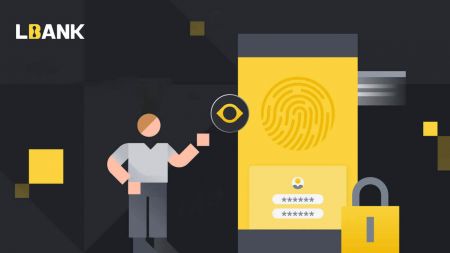Како да се регистрирате и потврдите сметката на LBank
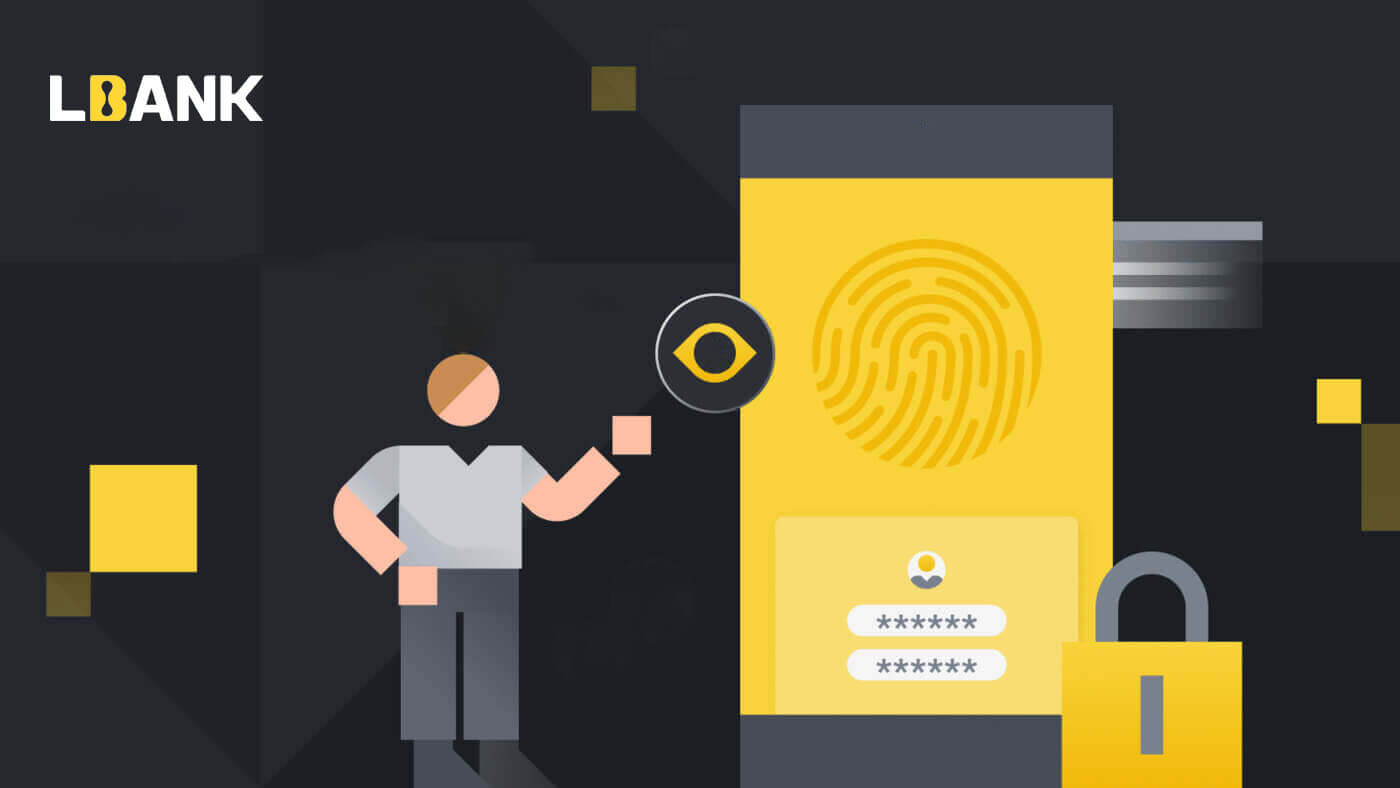
Како да регистрирате сметка на LBank
Како да регистрирате сметка на LBank со користење на мобилен телефон
Регистрирајте сметка преку апликацијата LBank
1. Отворете ја апликацијата LBank [ LBank App iOS ] или [ LBank App Android ] што сте ја презеле и кликнете на иконата на профилот и допрете [Login/Register] .
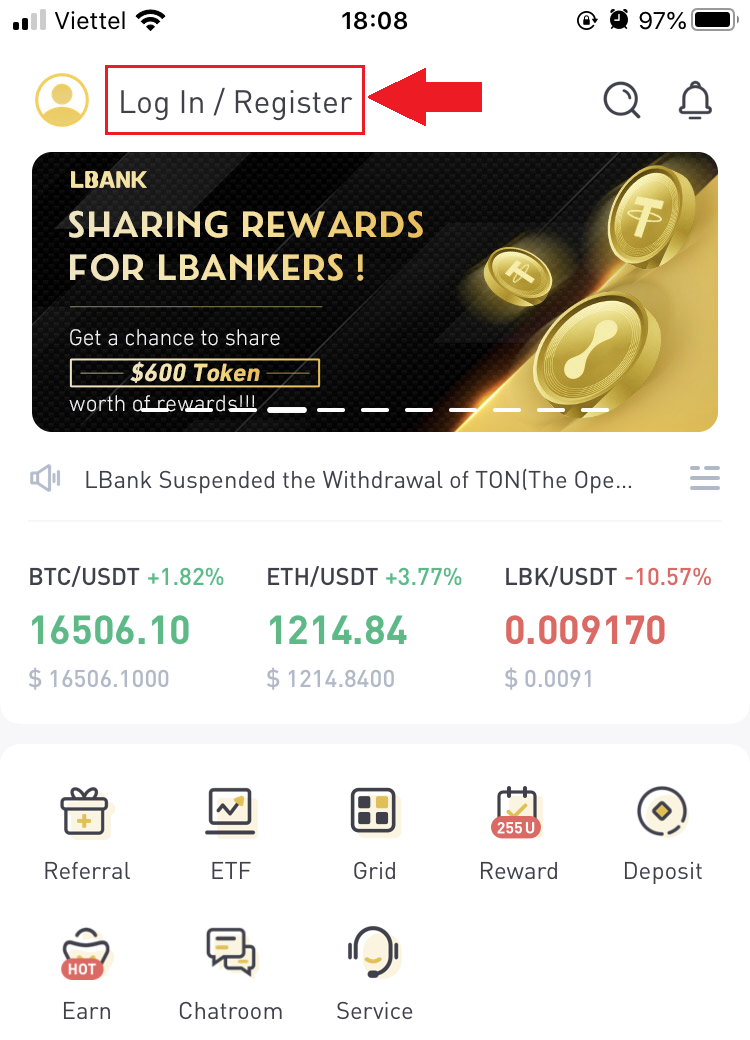
2. Кликнете на [Register] . Внесете ги [Телефонски број] и [Лозинка] што ќе ги користите за вашата сметка.
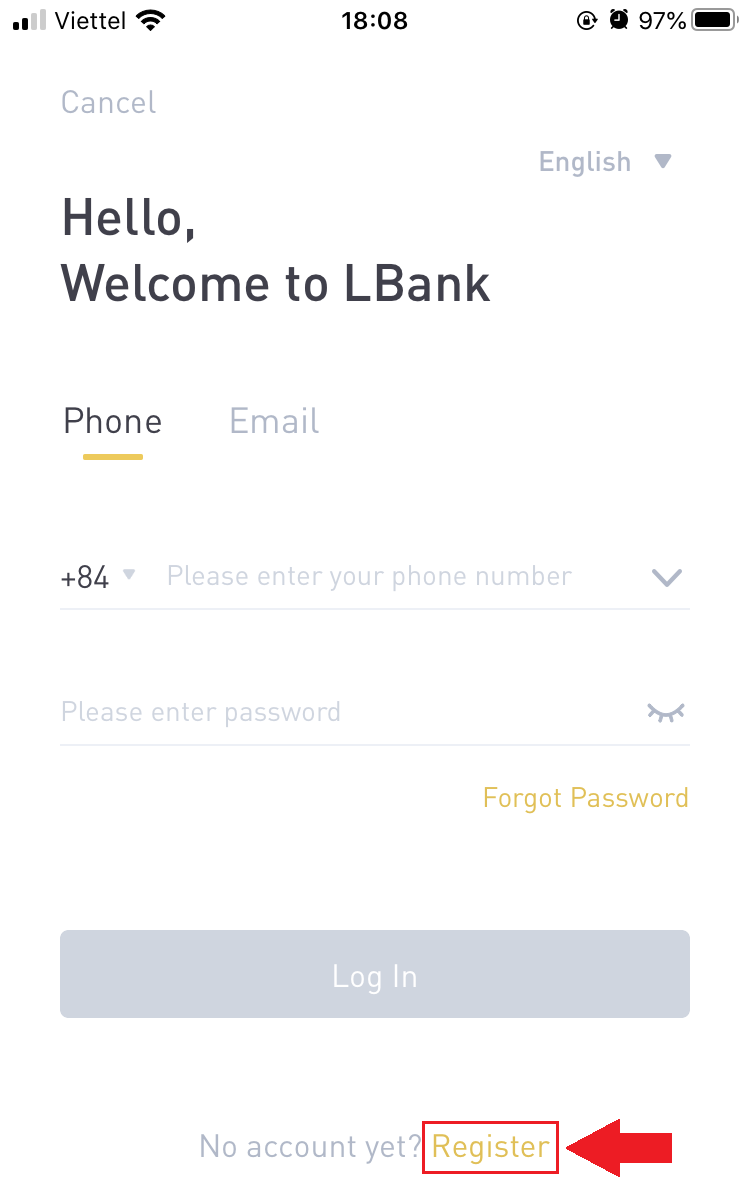
3. Поставете ја вашата лозинка и кодот за покана (опционално). Обележете го полето до [Да го прочитав и се согласивте за корисничкиот договор на LBank] и кликнете [Регистрирај се] .
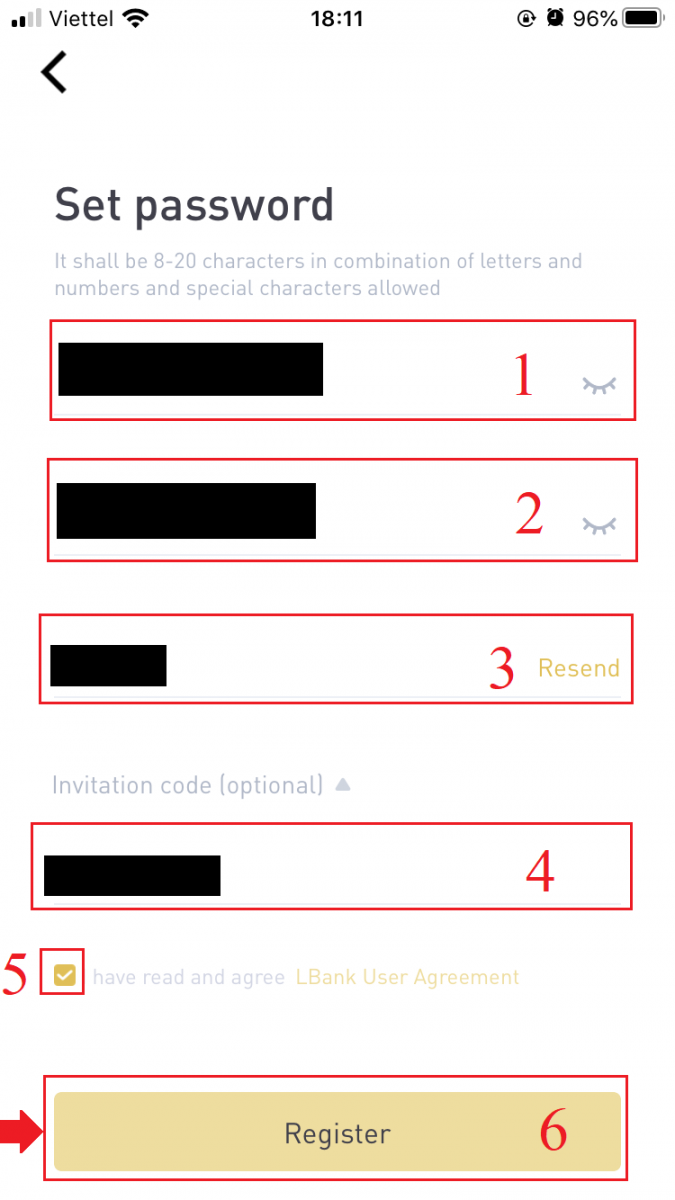
7. Вашата регистрација за сметка е завршена.Сега можете да се најавите за да започнете со тргување!
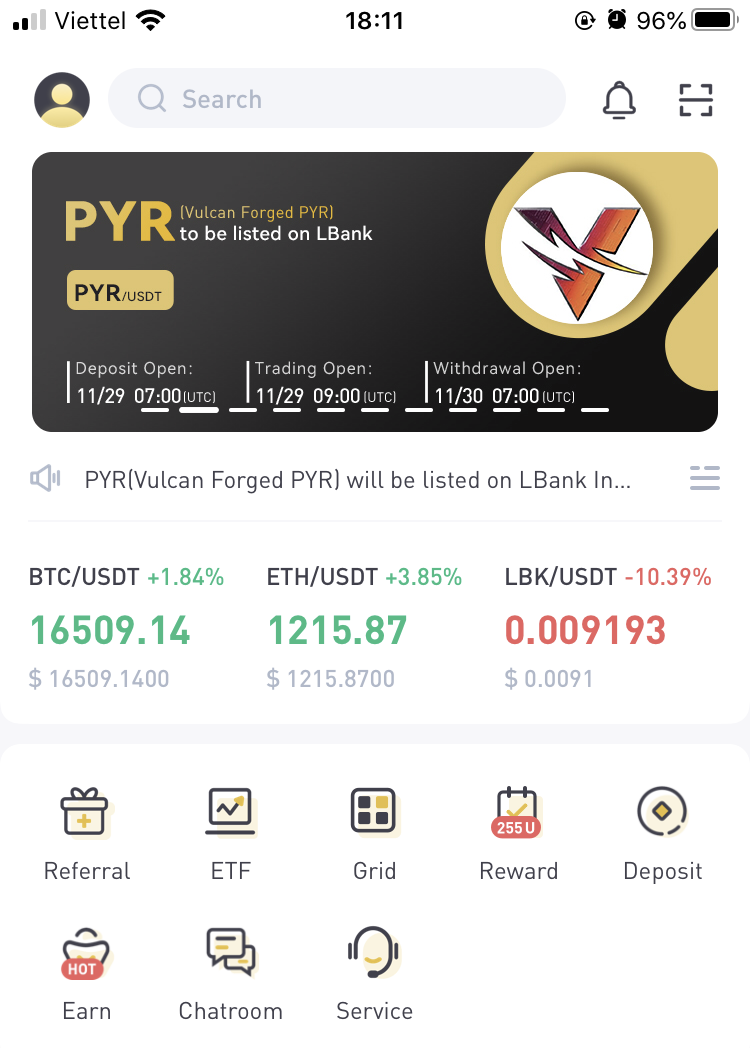
Забелешка:
Силно препорачуваме да овозможите двофакторна автентикација (2FA) за безбедноста на вашата сметка. LBank поддржува и Google и SMS 2FA.
*Пред да започнете со тргување со P2P, прво треба да ја завршите потврдата на идентитетот и автентикацијата 2FA.
Регистрирајте сметка преку Mobile Web
1. За да се регистрирате, изберете го симболот во горниот десен агол на почетната страница на LBank .
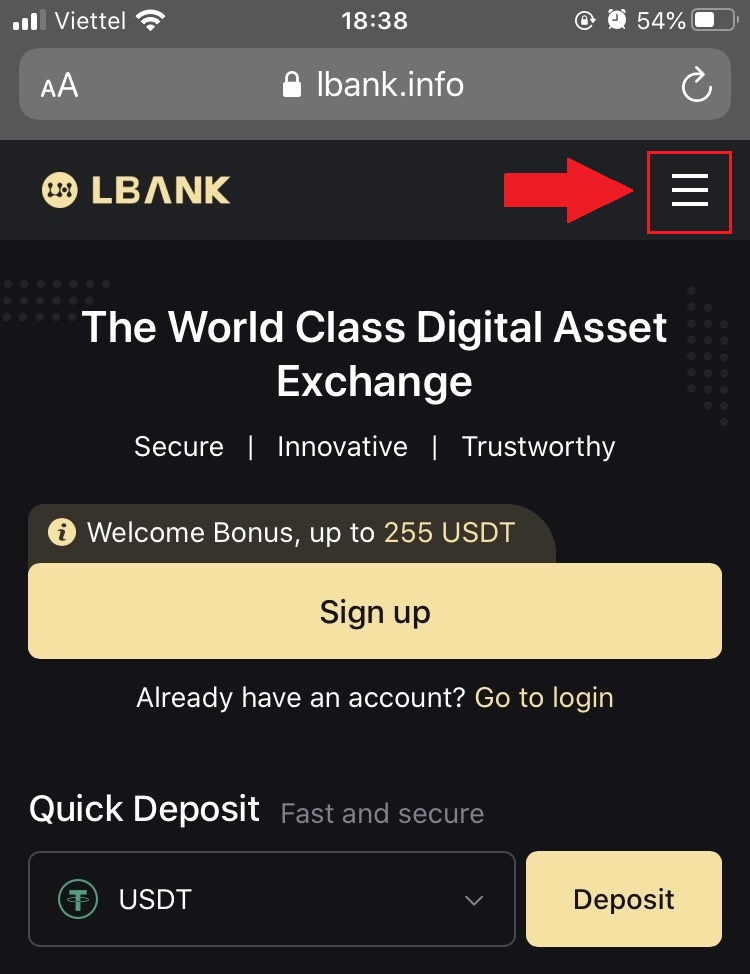
2. Кликнете на [Register] .
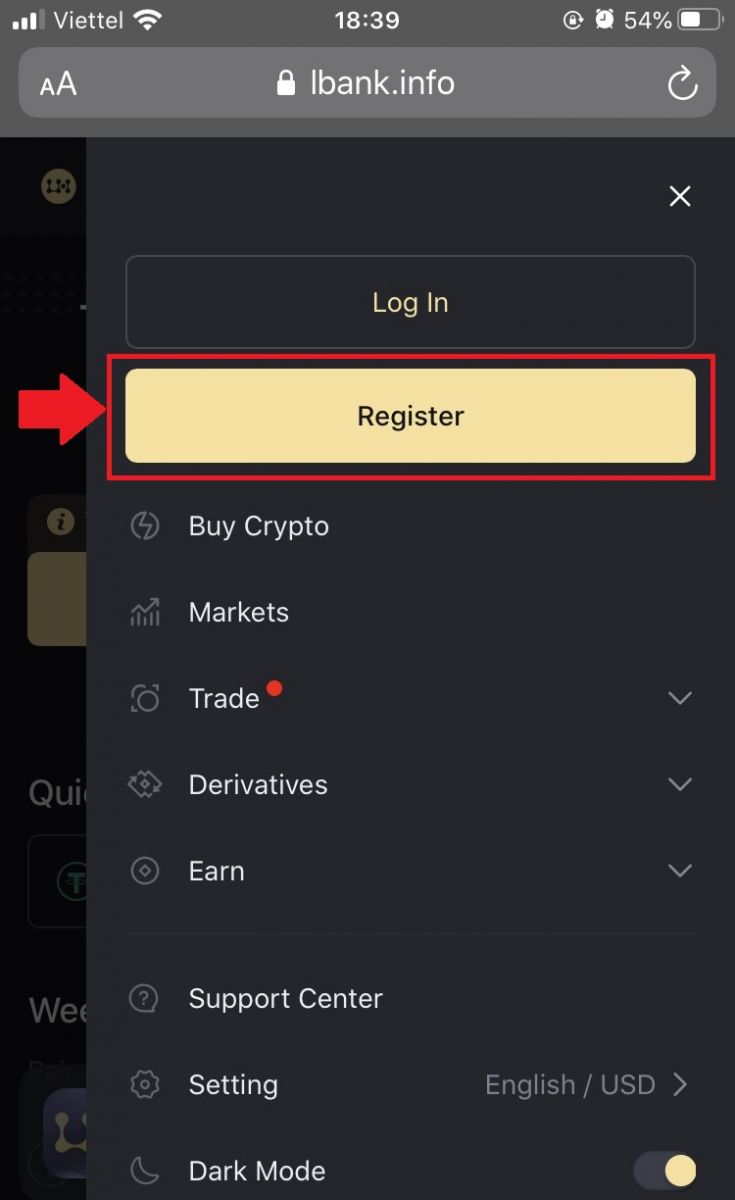
3. Внесете ги [адресата за е-пошта] и [лозинката] што ќе ги користите за вашата сметка и [Кодот за покана (изборно)] . Обележете го полето до [Да го прочитав и се согласивте за корисничкиот договор на LBank] и допрете [Регистрирај се] .
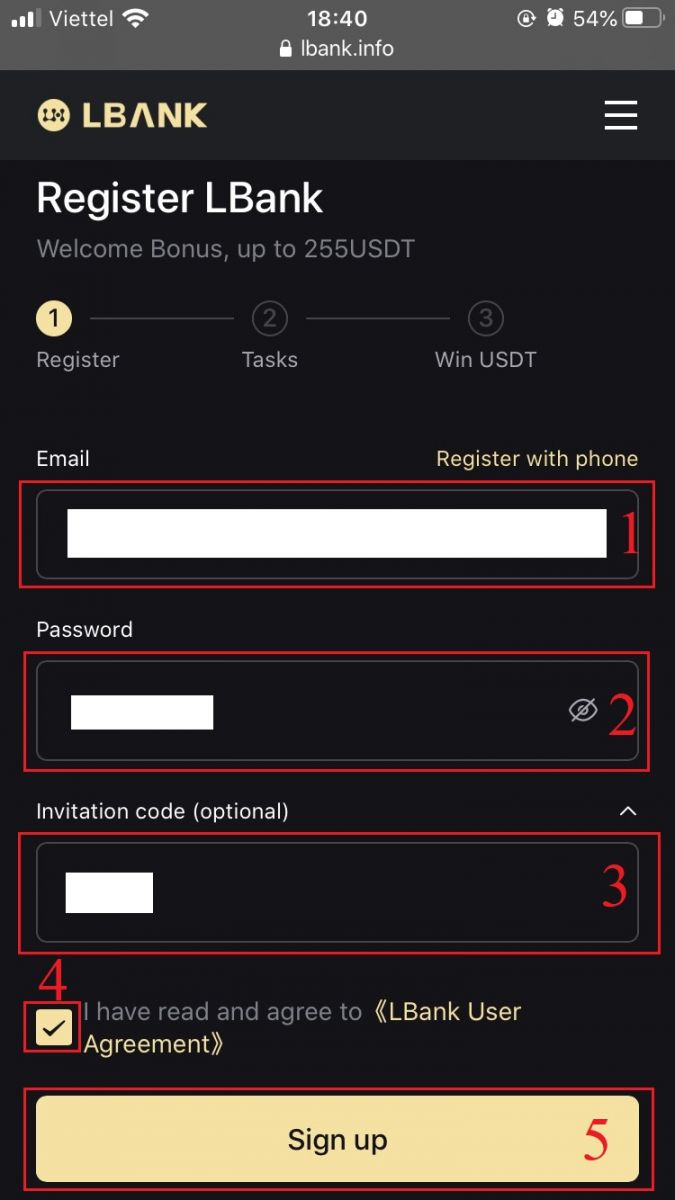
4. Внесете [Email verification code] испратен на вашата е-пошта. Потоа кликнете [Поднеси] .
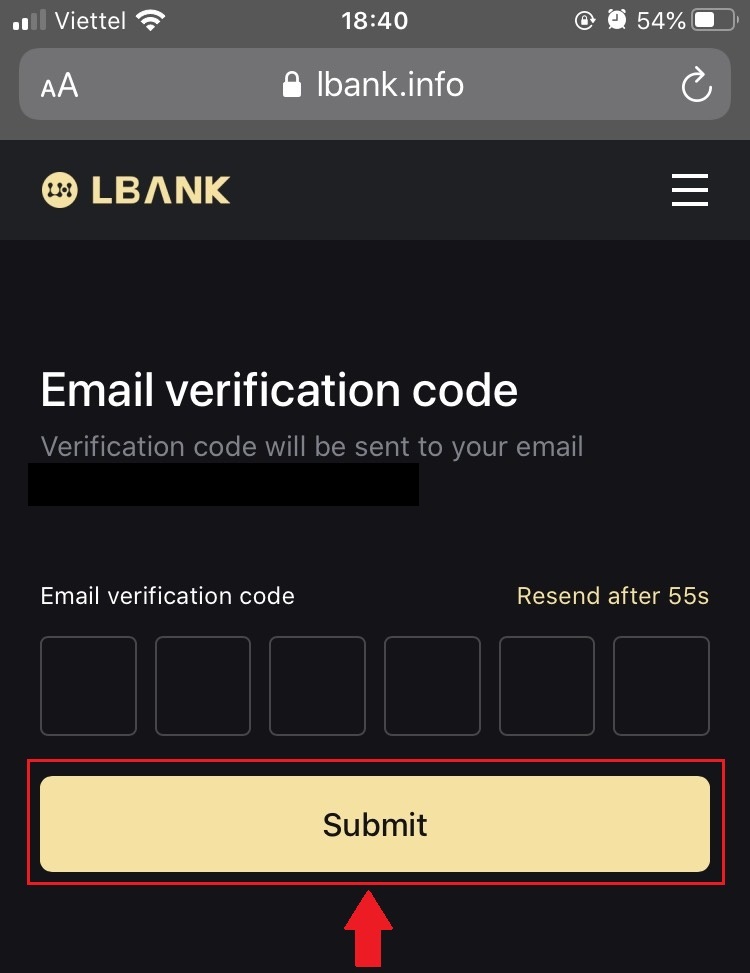
5. Кодот за верификација ќе биде испратен на вашата е-пошта.
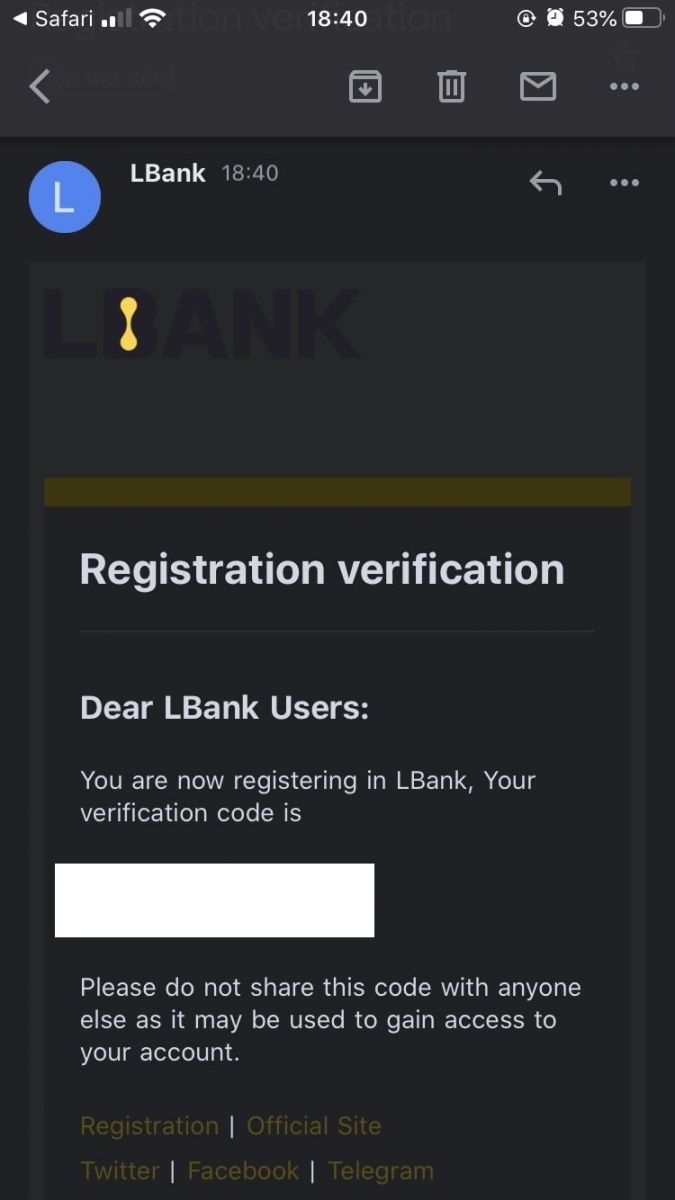
6. Вашата регистрација за сметка е завршена.Сега можете да се најавите за да започнете со тргување!

Како да регистрирате сметка на LBank од вашиот компјутер
Регистрирајте сметка на LBank со е-пошта
1. Прво, одите на веб-локацијата на LBank и кликнете [Register] во десниот агол на горниот дел.
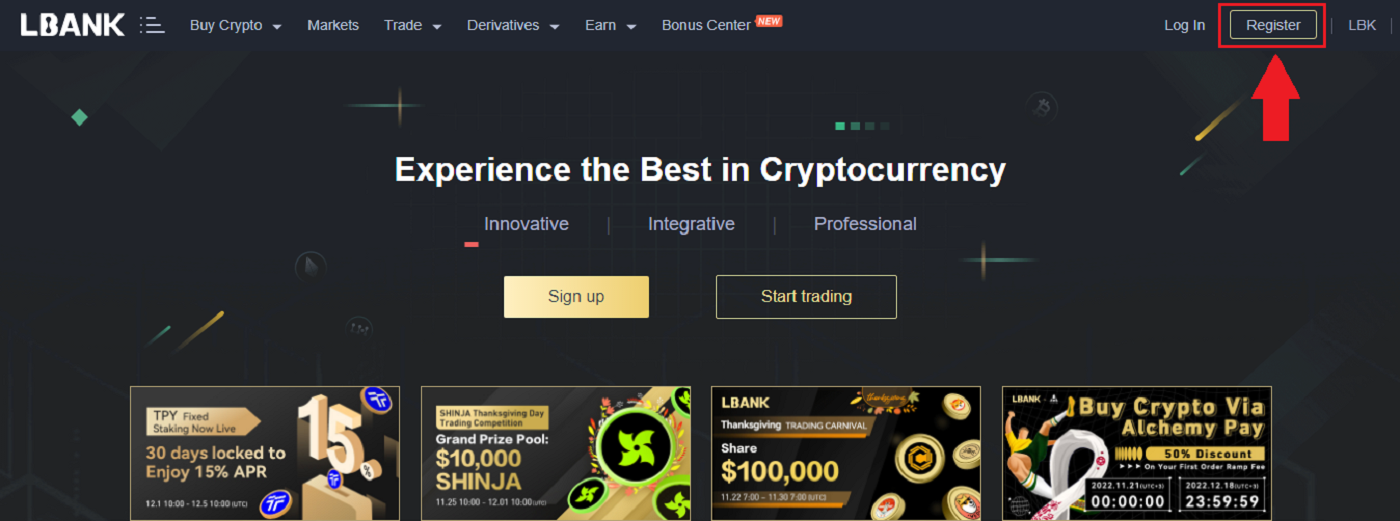
2. Откако ќе ја отворите страницата за регистрација, внесете ја вашата [Е-пошта] , поставете ја лозинката, кликнете [Јас прочитав договорено со LBank Service Agreement] откако ќе завршите со читање и кликнете [Регистрирај се] .
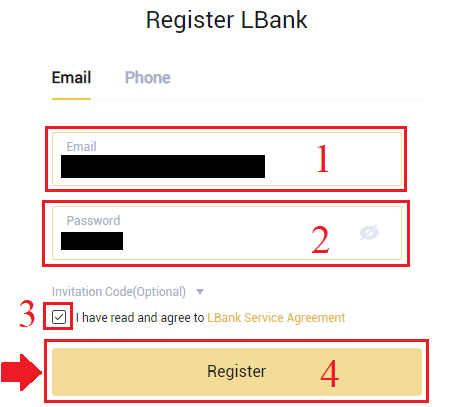
Запомнете: Вашата регистрирана сметка за е-пошта е тесно поврзана со вашата сметка на LBank, затоа ве молиме погрижете се за безбедност и изберете силна и комплицирана лозинка која вклучува големи и мали букви, бројки и симболи. Конечно, направете точна евиденција на лозинките за регистрираната сметка за е-пошта и LBank. И чувајте ги внимателно.
3. Внесете[Кодот за верификација] испратен на вашата е-пошта.
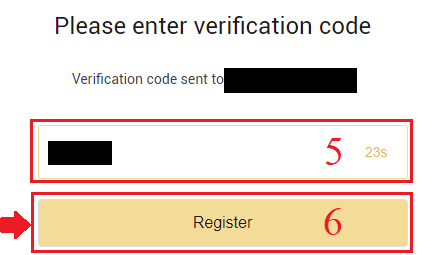
3. По завршувањето на чекорите еден до два, регистрацијата на вашата сметка е завршена . Можете да ја користите платформата LBank и да започнете со тргување .
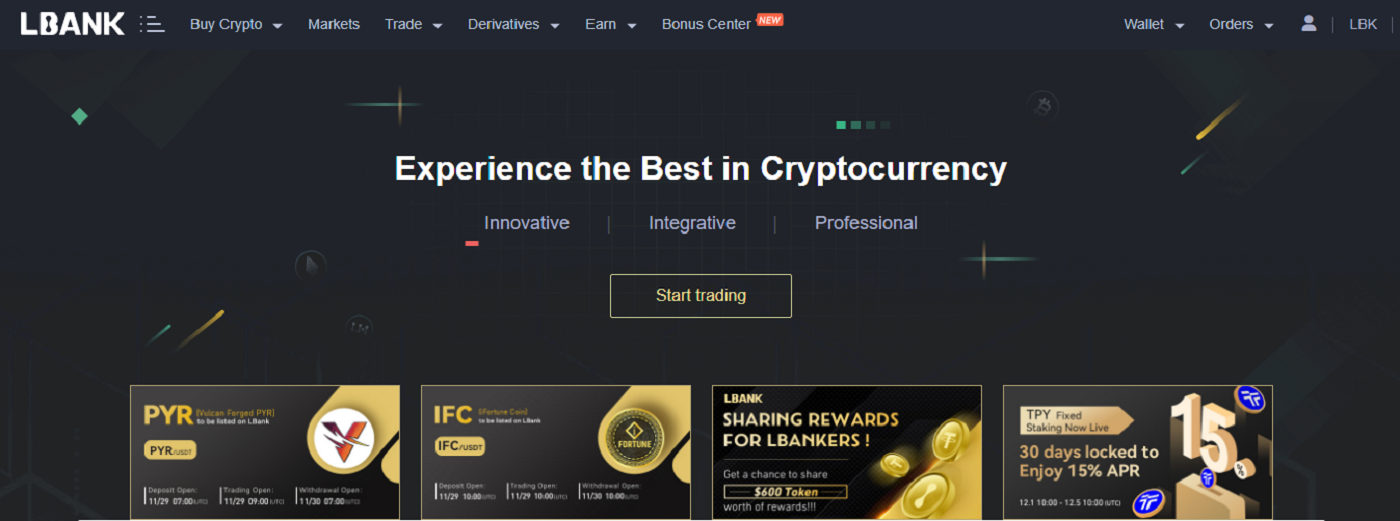
Регистрирајте сметка на LBank со телефонски број
1. Одете во LBank и потоа кликнете на [Register] во десниот агол на горниот дел.
2. На страницата за регистрација, изберете [Country code] , внесете го вашиот [ Phone number] и креирајте лозинка за вашата сметка. Потоа, прочитајте и согласете се со Условите за користење и кликнете [Регистрирај се] .
Забелешка :
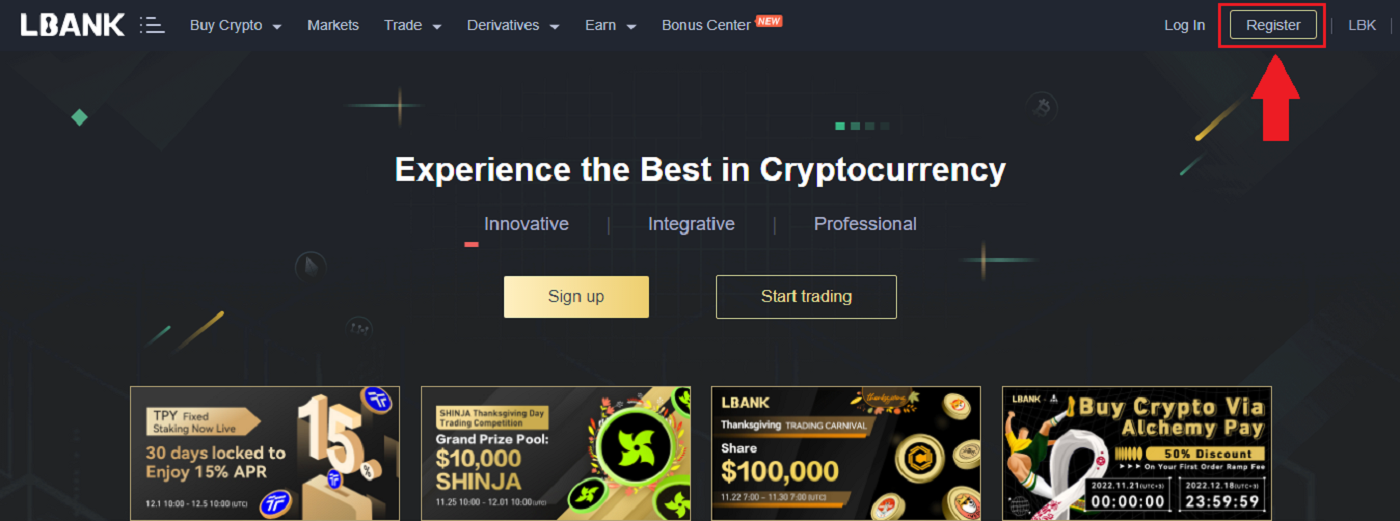
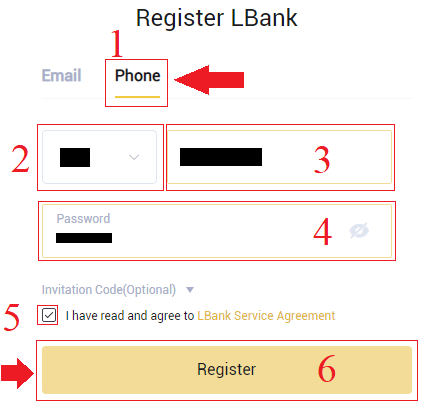
- Вашата лозинка мора да биде комбинација од бројки и букви. Треба да содржи најмалку 8 знаци, една ГОРНА буква и еден број.
- Ако ве упатиле да се регистрирате на LBank, пополнете го точниот код за покана (опционално) овде.
3. Системот ќе испрати код за потврда на вашиот телефонски број . Внесете го кодот за потврда во рок од 60 минути.
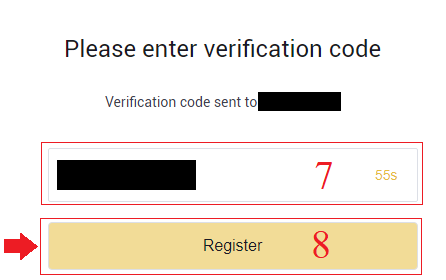
4. Честитки, успешно се регистриравте на LBank .
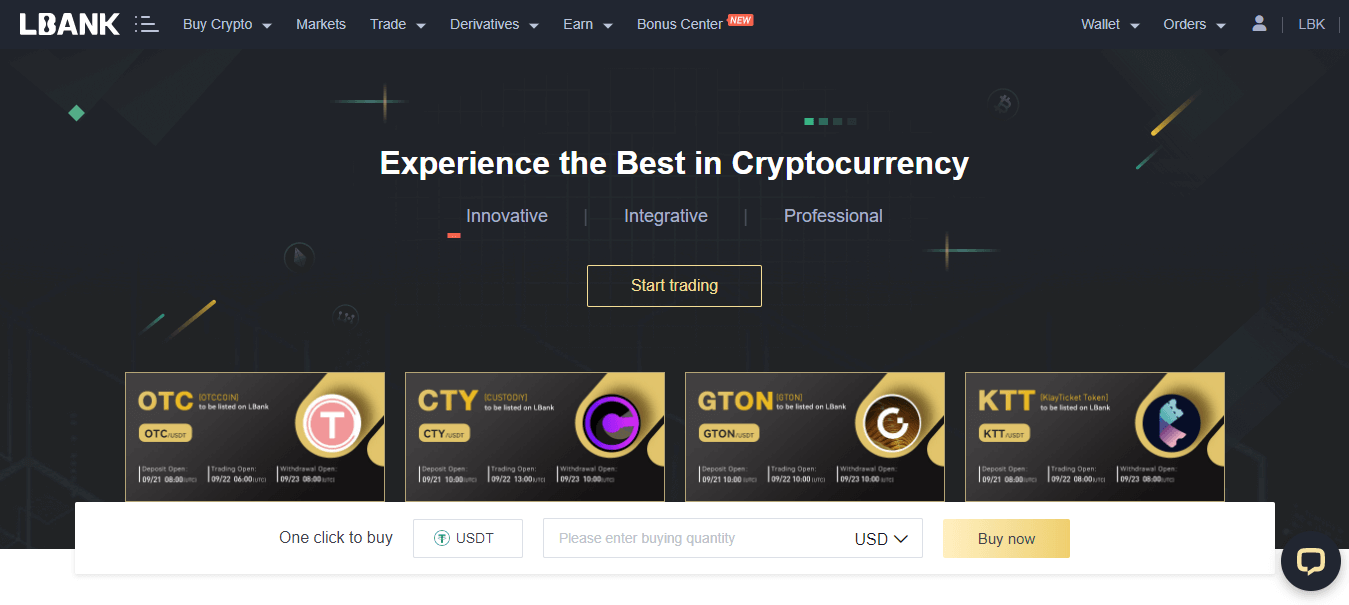
Преземете и инсталирајте ја апликацијата LBank
Преземете и инсталирајте ја апликацијата LBank iOS
1. Преземете ја нашата апликација LBank од App Store или кликнете LBank - Купете Bitcoin Crypto2. Кликнете [Get] .
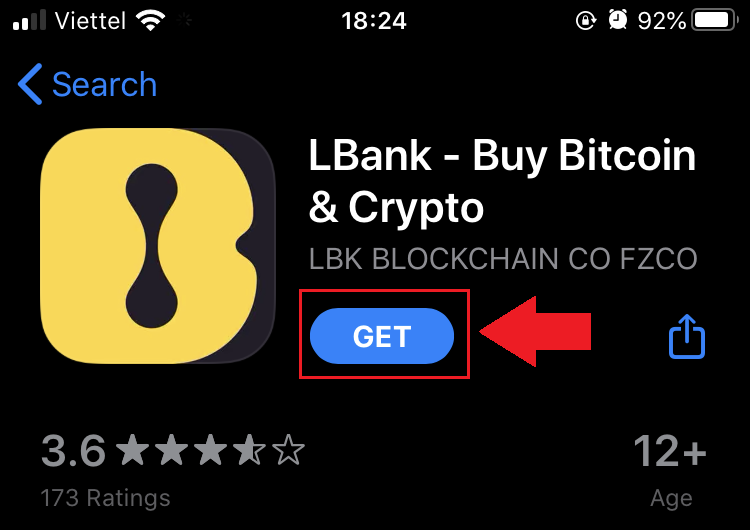
3. Почекајте да заврши инсталацијата. Потоа можете да ја отворите апликацијата и да се регистрирате на апликацијата LBank.
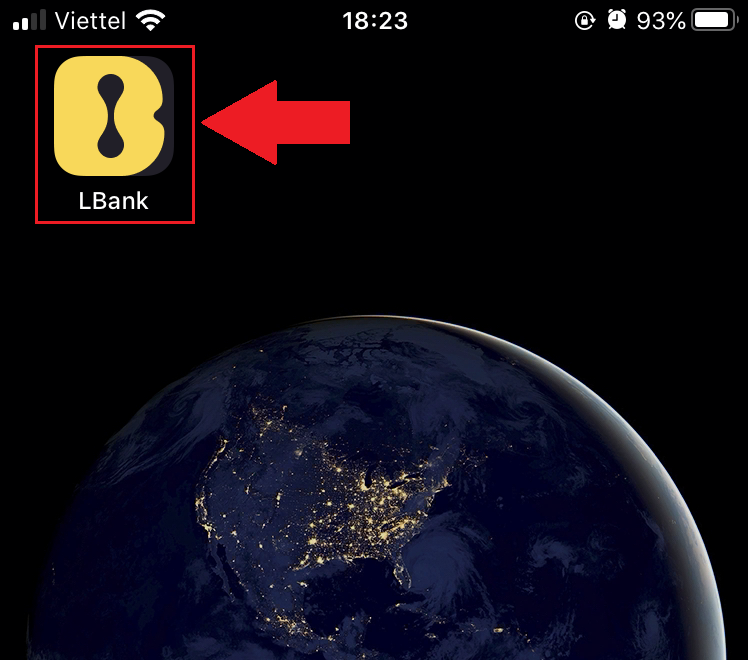
Преземете и инсталирајте ја апликацијата LBank Android
1. Отворете ја апликацијата подолу на вашиот телефон со кликнување на LBank - Купи Bitcoin Crypto .
2. Кликнете на [Install] за да го завршите преземањето.
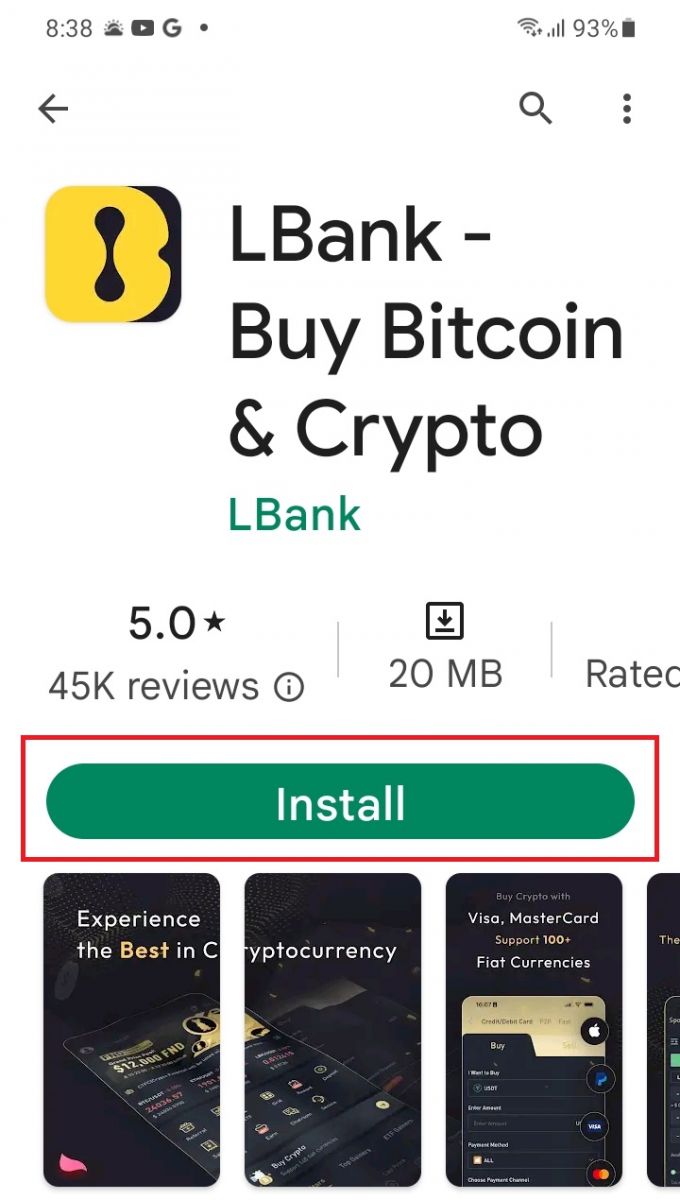
3. Отворете ја апликацијата што ја презедовте за да регистрирате сметка во апликацијата LBank.
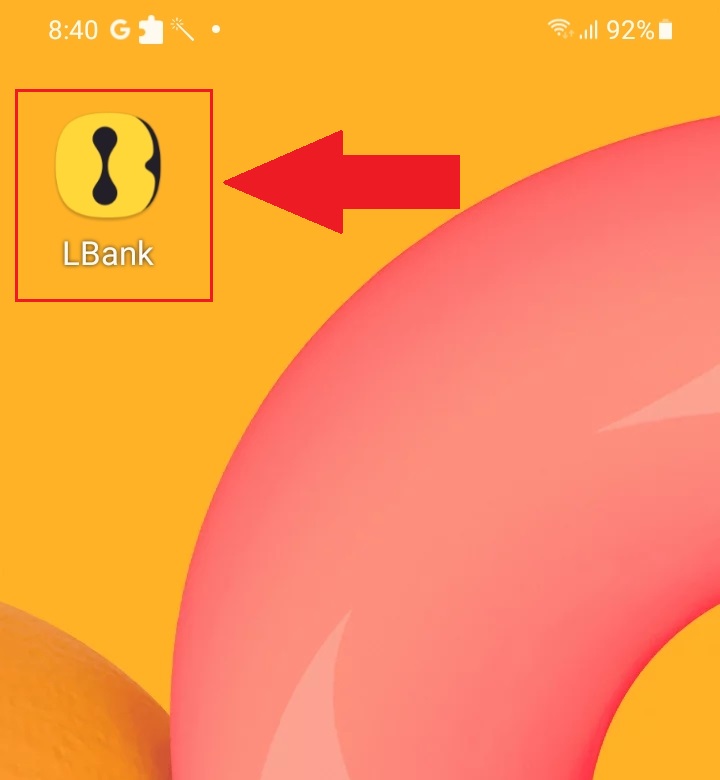
Најчесто поставувани прашања (ЧПП)
Дали е потребно преземање на програмата на компјутер или паметен телефон?
Не, не е потребно. Едноставно пополнете го формуларот на веб-страницата на компанијата за да се регистрирате и да креирате индивидуална сметка.
Како да го менувам моето поштенско сандаче?
Ако треба да ја измените е-поштата на вашата сметка, вашата сметка мора да помине сертификација на ниво 2 најмалку 7 дена, а потоа подгответе ги следните информации и доставете ги до службата за корисници:
- Обезбедете три фотографии за потврда:
1. Преден поглед на лична карта/пасош (треба јасно да се прикажат вашите лични податоци)
2. лична карта/пасош обратно
3. Држејќи ја страницата со информации за лична карта/пасош и хартијата за потпис, напишете на хартијата: сменете го поштенското сандаче xxx во поштенско сандаче xxx, LBank, тековна (година, месец, ден), потпис, ве молиме проверете дали содржината на фотографијата и личниот потпис се јасно видливи. - Слика од екранот на најновата историја на надополнување и трансакции
- Вашата нова адреса за е-пошта
По поднесувањето на апликацијата, службата за корисници ќе го измени поштенското сандаче во рок од 1 работен ден, бидете трпеливи.
За безбедност на вашата сметка, откако ќе се измени поштенското сандаче, вашата функција за повлекување нема да биде достапна 24 часа (1 ден).
Ако имате какви било проблеми, ве молиме контактирајте со официјалната е-пошта на LBank: [email protected] и ние ќе ви обезбедиме искрена, пријателска и непосредна услуга. Исто така, ве поздравуваме да се придружите на англиската заедница за да разговараме за најновото издание, (Телеграма): https://t.me/LBankinfo .
Не можете да добиете е-пошта од LBank?
Ве молиме љубезно следете ги следниве постапки:
- Ве молиме потврдете ја регистрираната сметка на е-пошта и проверете дали е точна.
- Ве молиме проверете ја папката спам во системот за е-пошта за да ја побарате е-поштата.
- Белата листа на е-пошта LBank во вашиот сервер за е-пошта.
[email protected]
[email protected]
- Осигурете се дека клиентот за е-пошта работи вообичаено.
- Се препорачува да се користат популарни услуги за е-пошта како Outlook и QQ. (Услугата за е-пошта на Gmail не се препорачува)
Во исто време, добредојдени сте да се придружите на глобалната заедница на LBank за да разговарате за најновите информации (Телеграма): https://t.me/LBankinfo .
Работно време за онлајн услуги на клиентите: 9:00 - 21:00 часот
Систем за барање: https://lbankinfo.zendesk.com/hc/zh-cn/requests/new
Официјална е-пошта: [email protected]
Како да ја потврдите сметката на LBank
Како да ја завршите верификацијата на идентитетот на Интернет на LBank
1. На почетната страница, кликнете на ознаката на профилот - [Безбедност].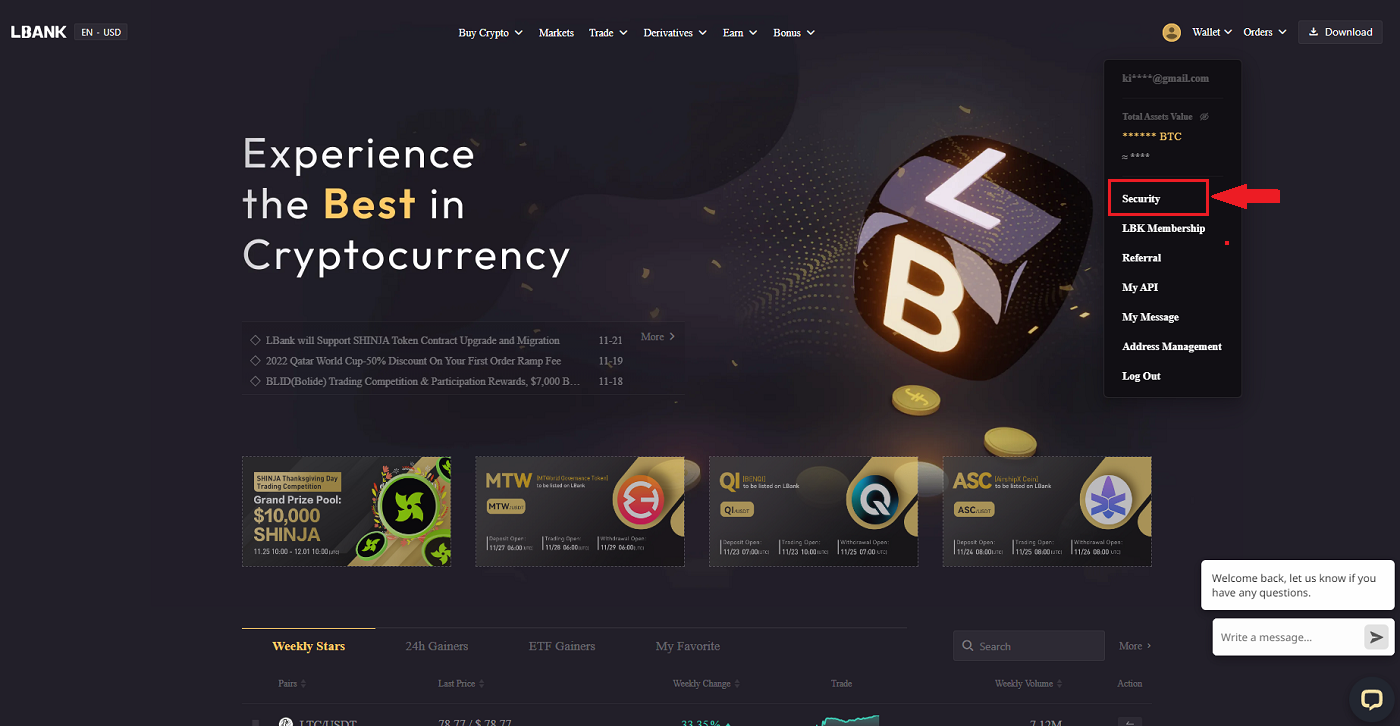
2. Изберете KYC и кликнете [Verification].
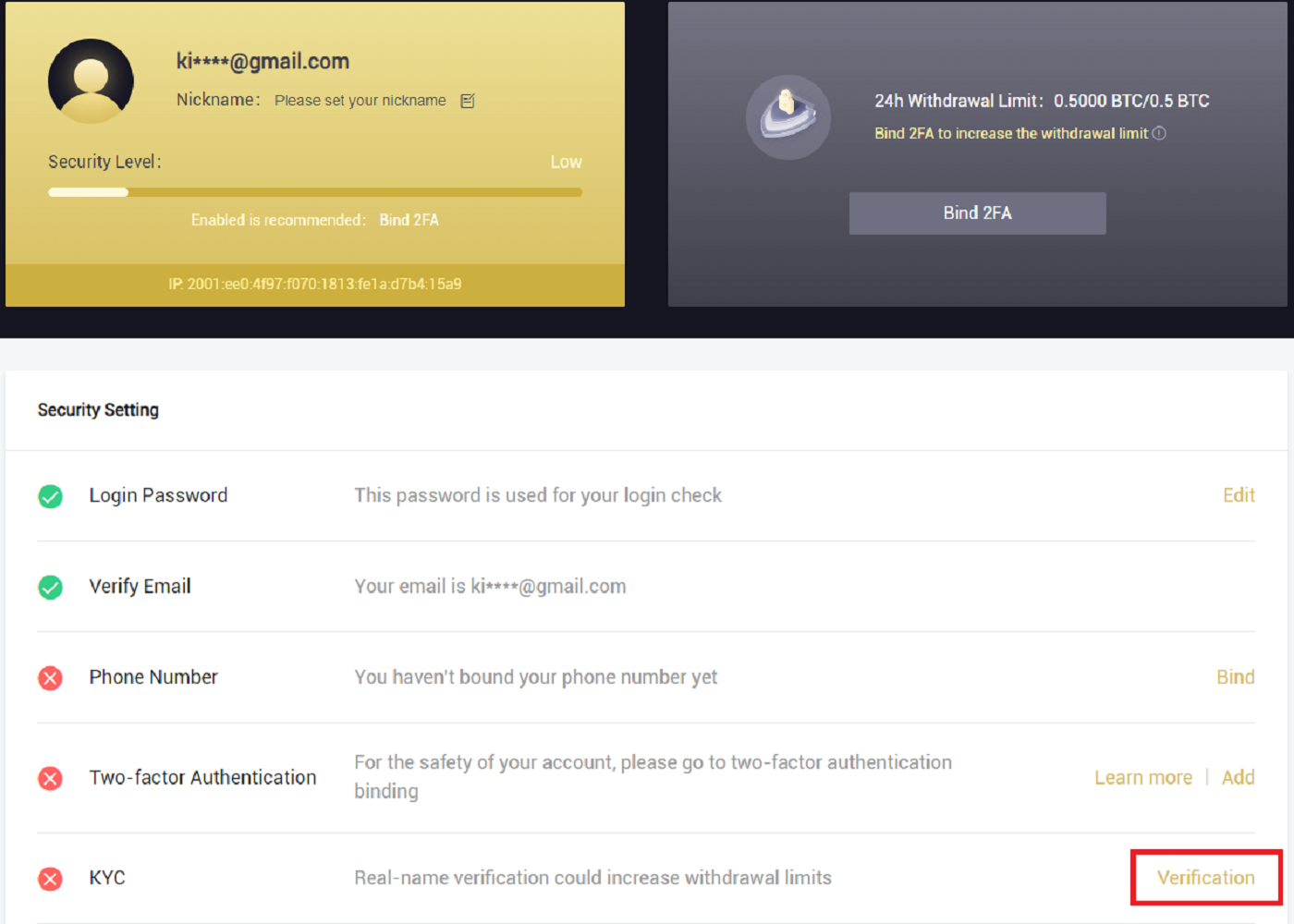
3. Пополнете ги вашите лични податоци по потреба, а потоа кликнете [Следно].
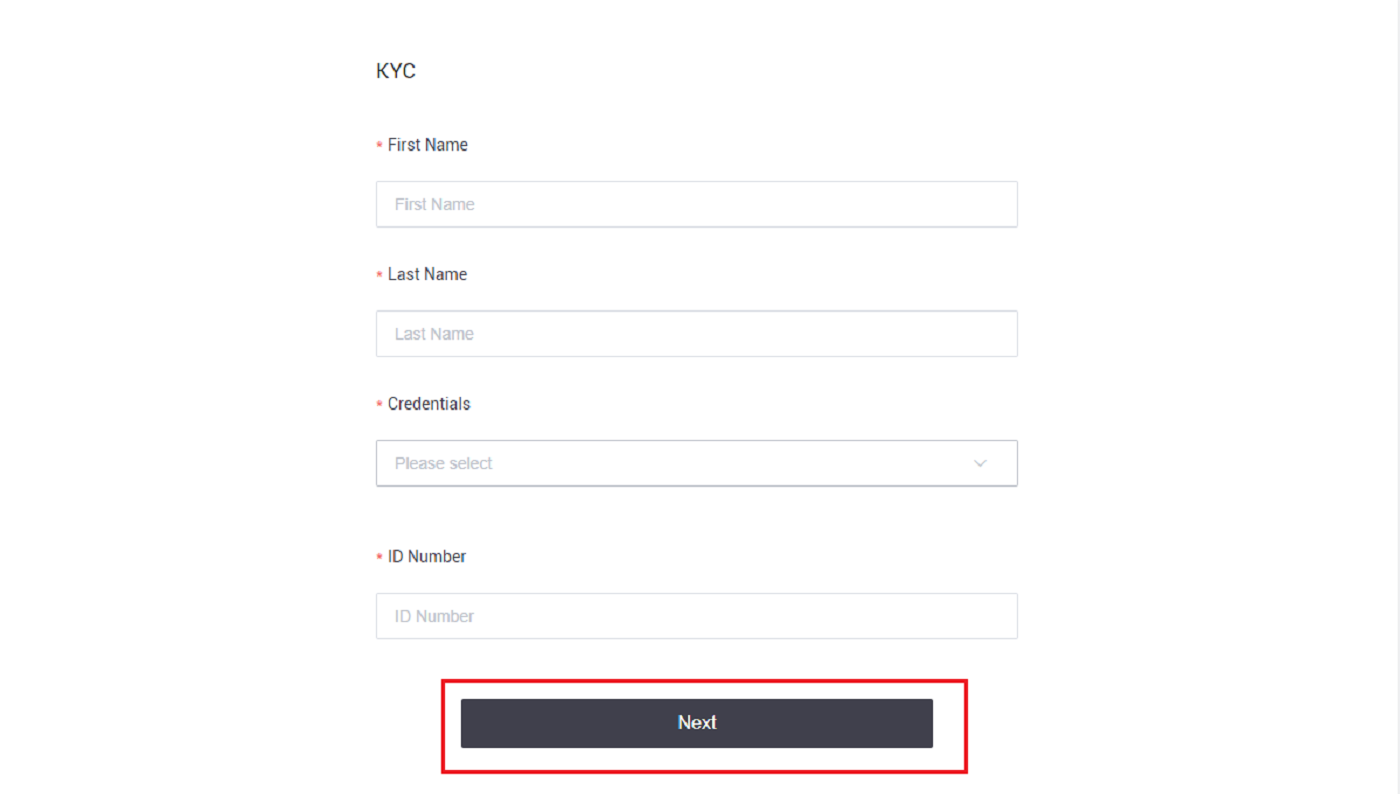
Забелешка: Постојат три вида лична лична карта што може да се избере: лична карта, пасош и возачка дозвола.
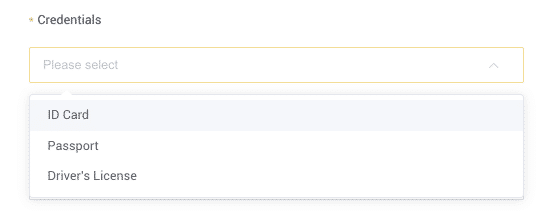
4. Ве молиме кликнете [Поднеси] откако ќе ги додадете потребните материјали.
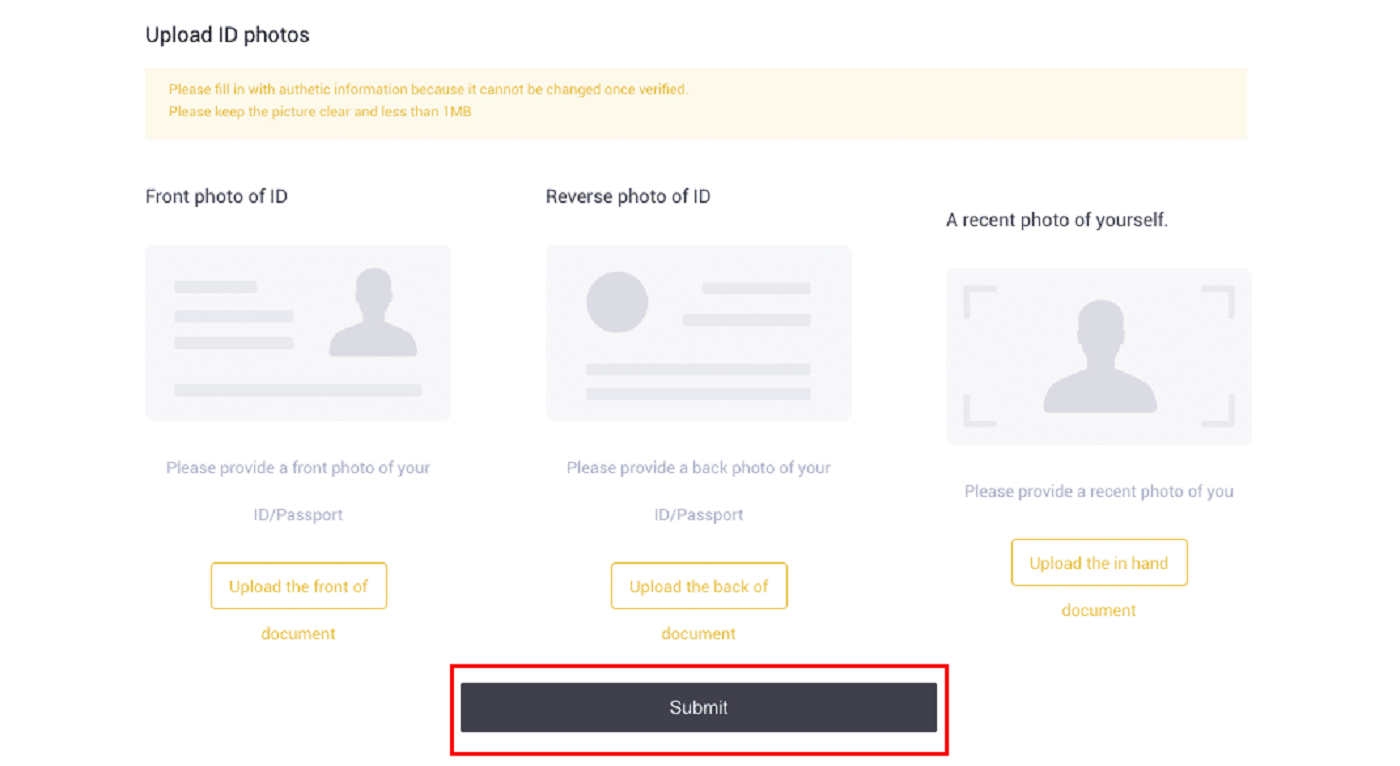
5. По поднесувањето, вашите ингеренции ќе бидат прегледани.
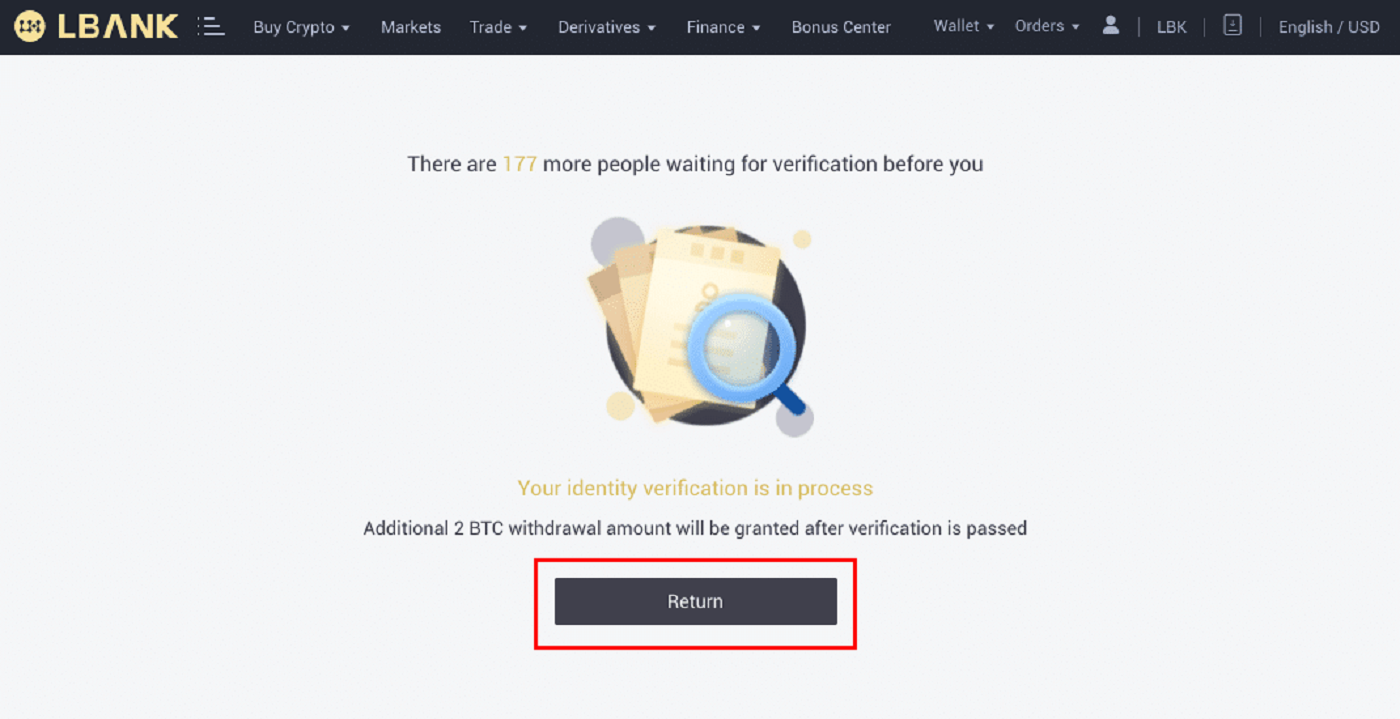
Забелешка: Постапката за преглед може да се следи во [Безбедност] . Количината на безбедност што ја доживувате ќе се зголеми.
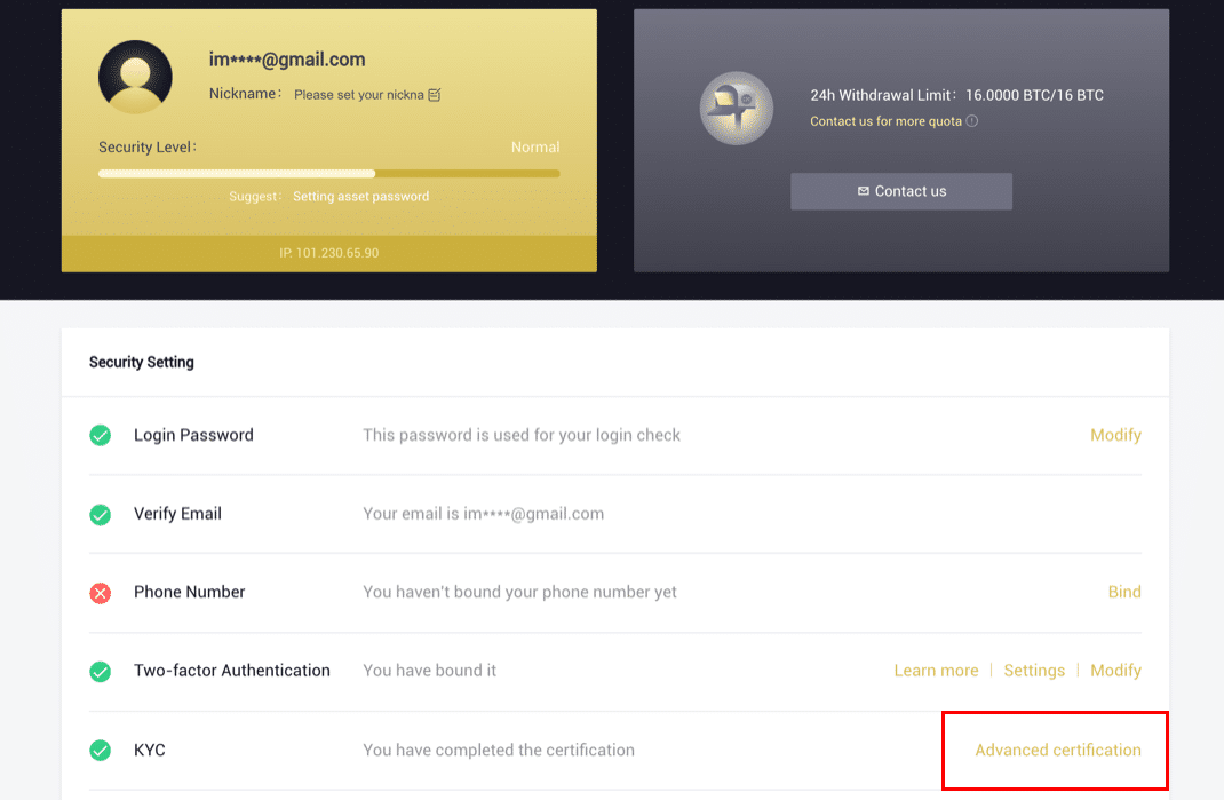
Како да ја завршите верификацијата на идентитетот на апликацијата LBank
1. Отворете ја апликацијата LBank [ LBank App iOS ] или [ LBank App Android ] и кликнете на симболот во горниот лев агол.
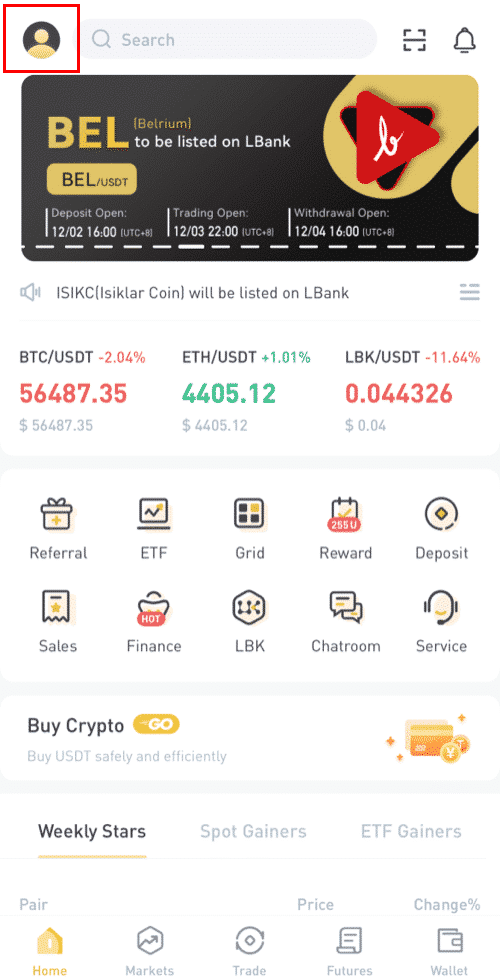
2. Кликнете на [проверка на лична карта] .
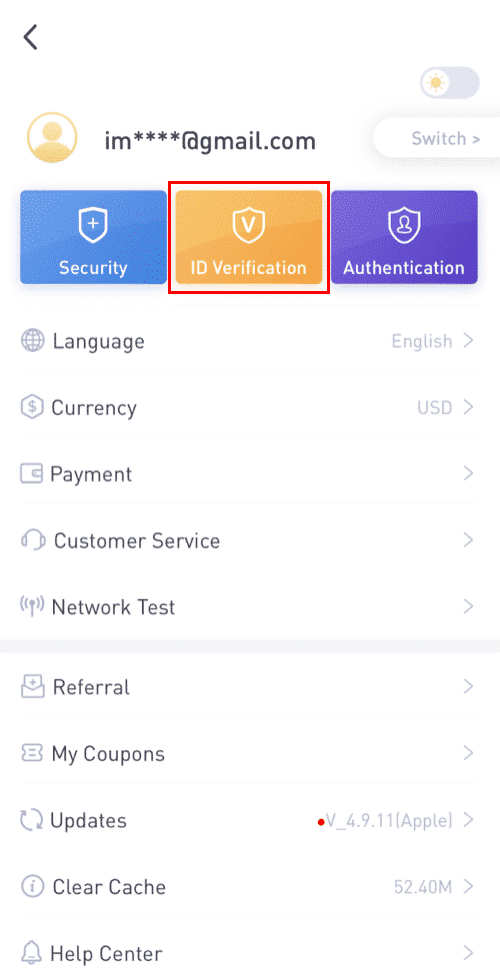
3. Пополнете ги вашите лични податоци по потреба, а потоа кликнете [Следен чекор].
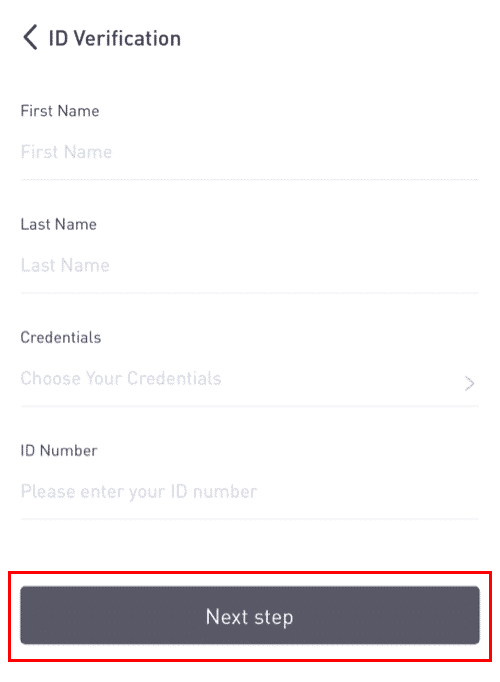
Забелешка: Постојат три типа на ингеренциите што може да се проверат.
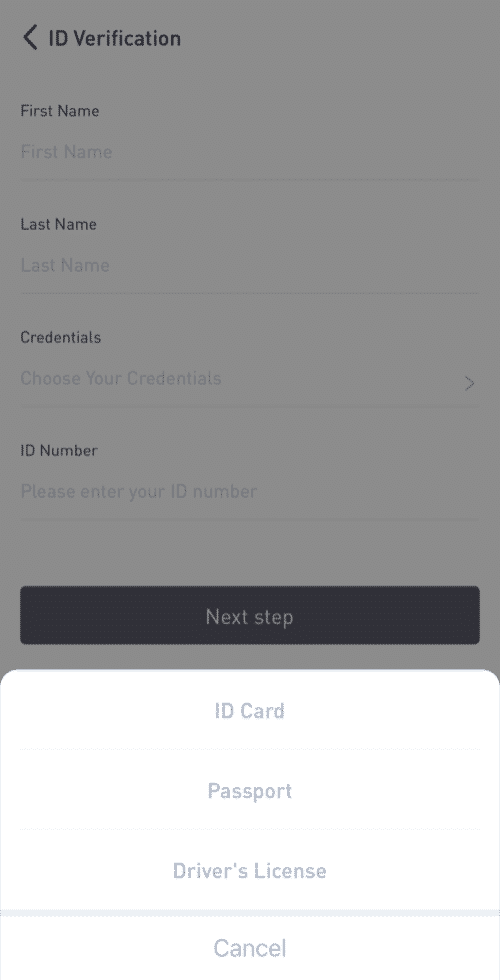
4. Поставете ги материјалите по потреба и кликнете [Submit].
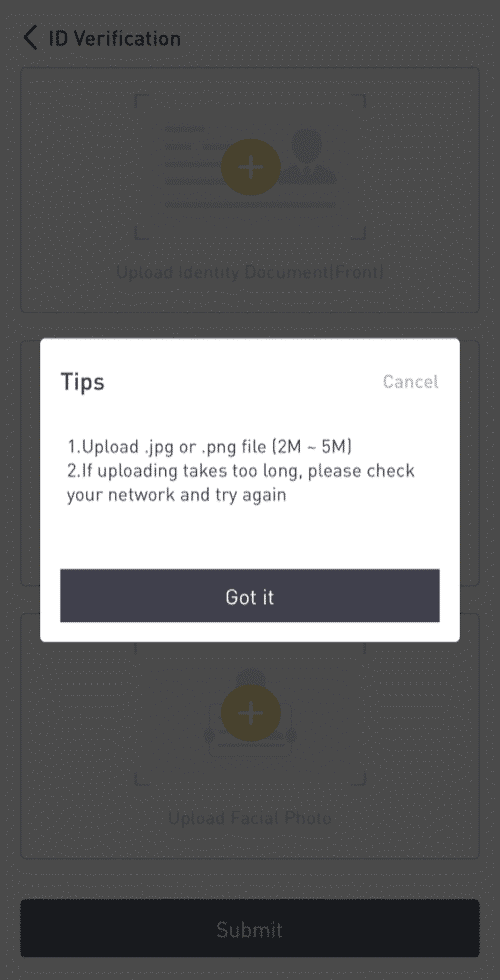
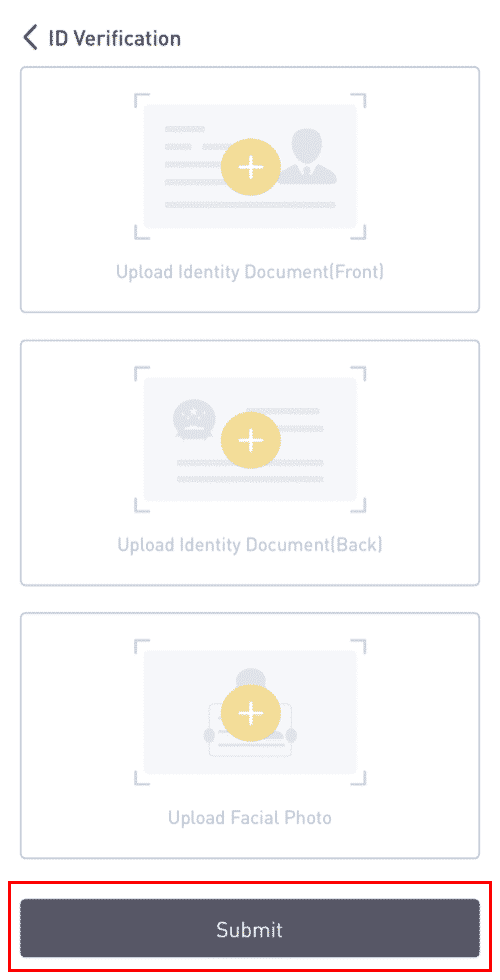
5. По поднесувањето, вашите ингеренции ќе бидат прегледани.
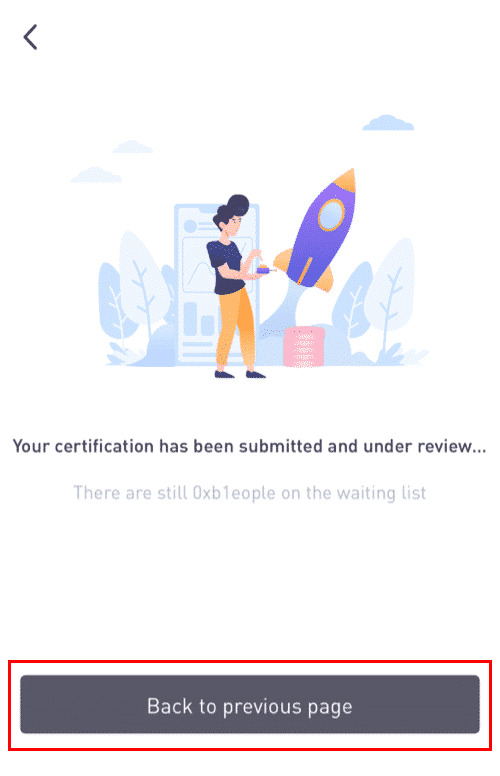
8. Може да го проверите процесот на преглед во [Идентификациона потврда].
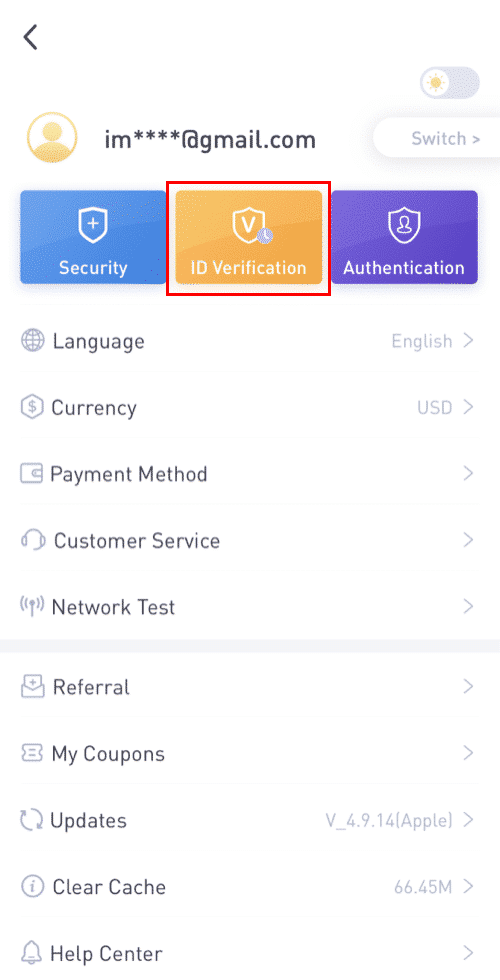
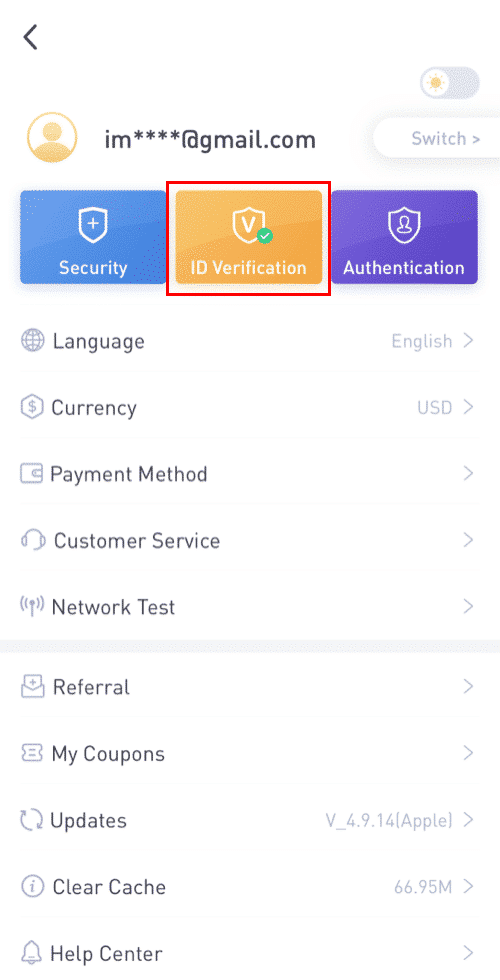
Забелешка: успешен преглед на KYC ќе потрае некое време. Го ценам вашето трпение.
Како да се овозможи Google Authenticator на апликацијата LBank
1. Допрете на иконата на профилот откако ќе се најавите во вашата LBank.
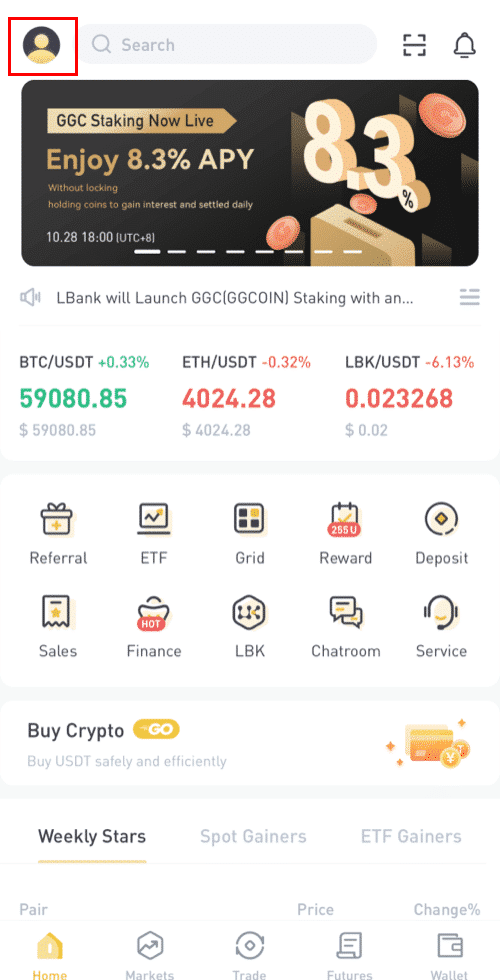
2. Потоа допрете [Безбедност] - [Google Authenticator-Binding] .
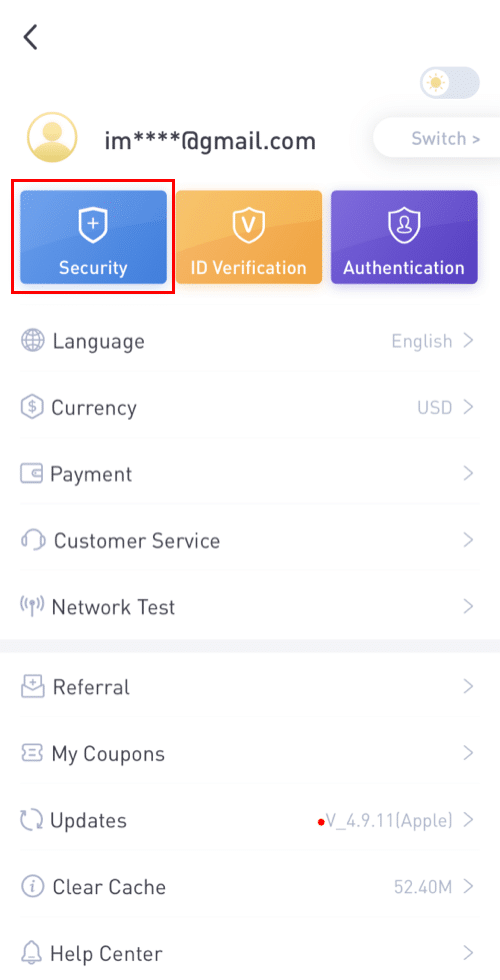
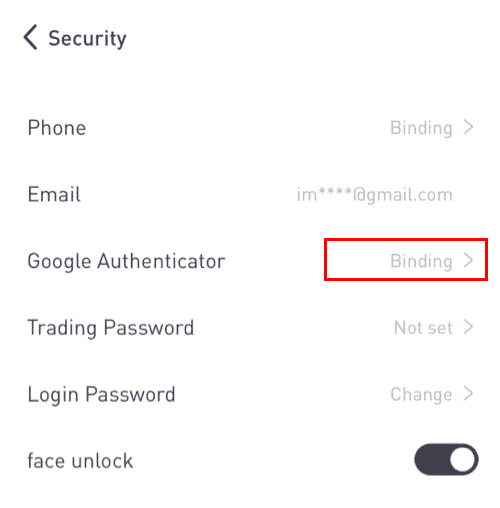
3. Ако сè уште сте го инсталирале [Google Authenticator] , преземете ја апликацијата Google Authenticator на вашиот уред. Ако веќе сте ја инсталирале апликацијата, направете го следново.
4. Потоа ќе видите 16-цифрен резервен клуч на екранот.Зачувајте го овој клуч на хартија и чувајте го на безбедно место. Во случај да го изгубите уредот, овој клуч ќе ви овозможи да ја вратите сметката на Google Authenticator.
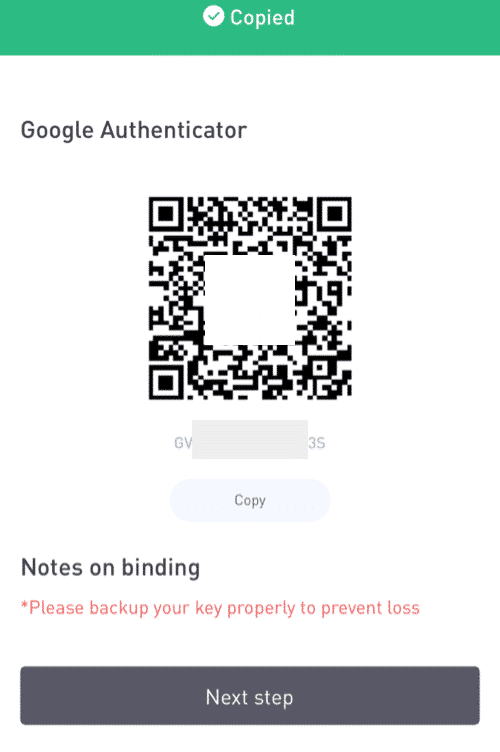
Допрете [Копирај] и залепете го 16-цифрениот клуч што штотуку го зачувавте.
5. Допрете [Внесете клуч за поставување]кога е отворена апликацијата Google Authenticator. Внесете го 16-цифрениот клуч за поставување и информациите за вашата сметка на LBank. Треба да добиете 6-цифрен код откако ќе допрете [Додај] .
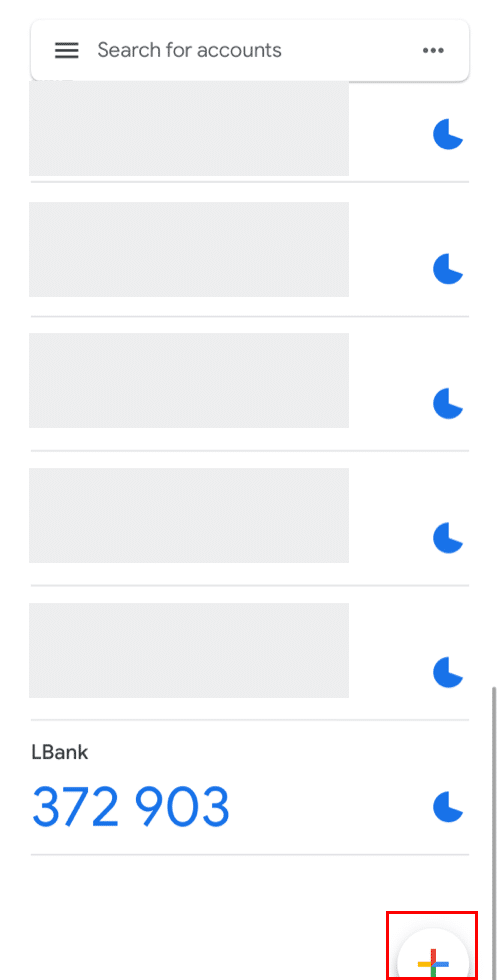
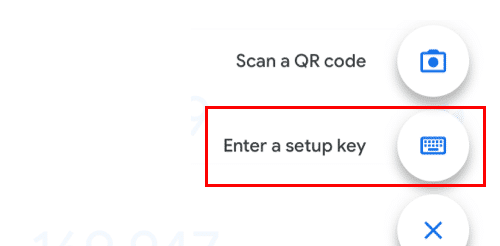
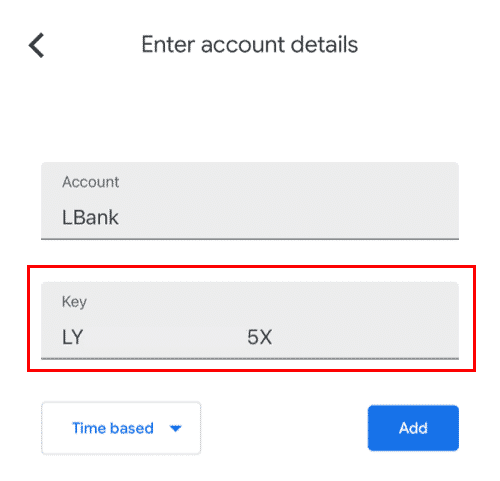
6. Вратете се во апликацијата LBanke за да го потврдите вашето барање за поставување со вашите уреди 2FA, вклучувајќи го новоовозможениот Google Authenticator и кодот за потврда на е-пошта.
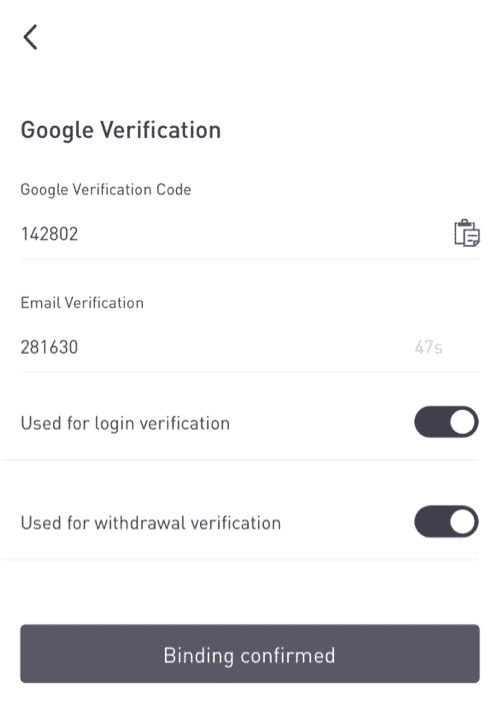
Откако ќе го овозможите Google Authenticator, ќе треба да го внесете кодот за потврда кога се најавувате на вашата сметка, повлекувате средства итн. за да го потврдите вашиот идентитет.
Како да се овозможи проверка на Google (2FA)
1. На почетната страница, кликнете [Profile] - [Security] во горниот десен агол.
2. Кликнете на [Двофакторна автентикација] - [Додај] .
3. Потоа изберете [Google Authentication]. 4. Ќе бидете пренасочени на друга страница. Следете ги упатствата чекор-по-чекор за да го овозможите Google Authenticator. Преземете и инсталирајте ја апликацијата Google Authenticator [ iOS Android ] на вашиот мобилен уред. Откако ќе ја инсталирате апликацијата, кликнете [Следно] за да продолжите.
5. Сега ќе видите QR-код на вашиот екран.
За да го скенирате QR-кодот, отворете ја апликацијата Google Authenticator и кликнете на [+]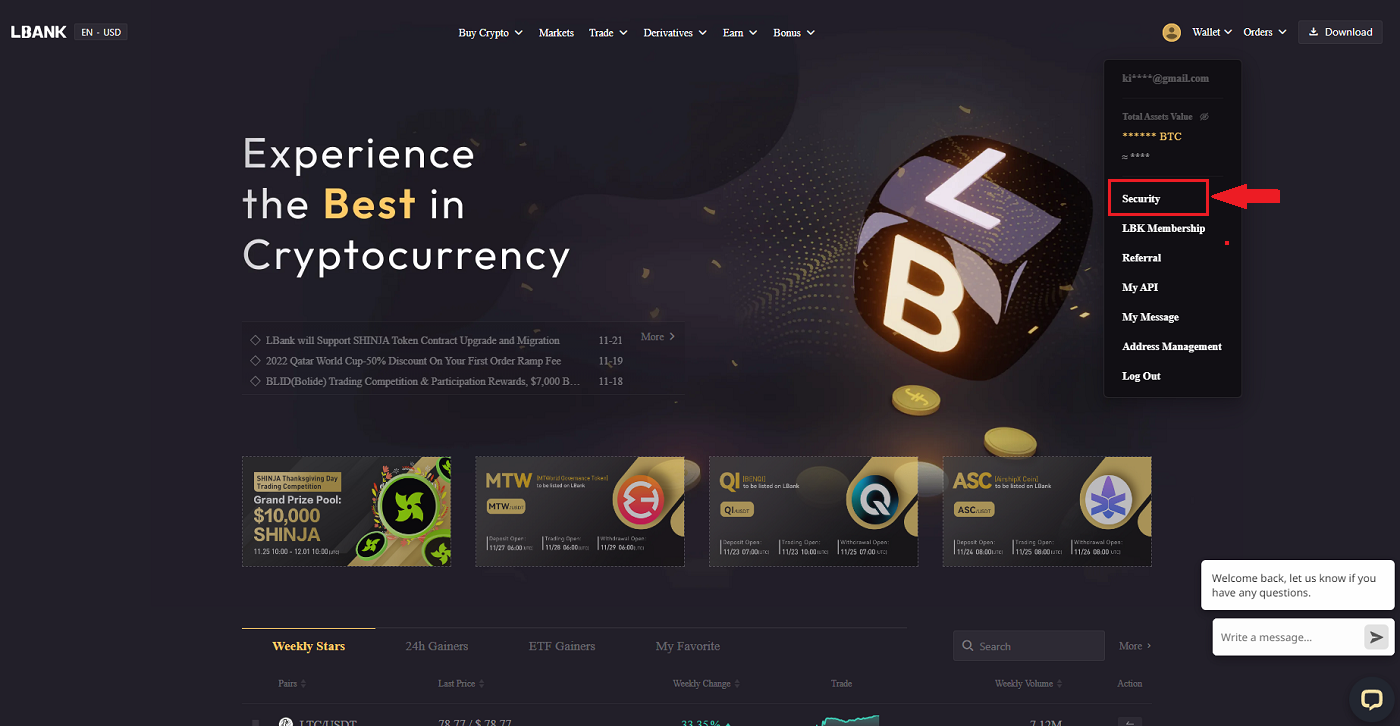
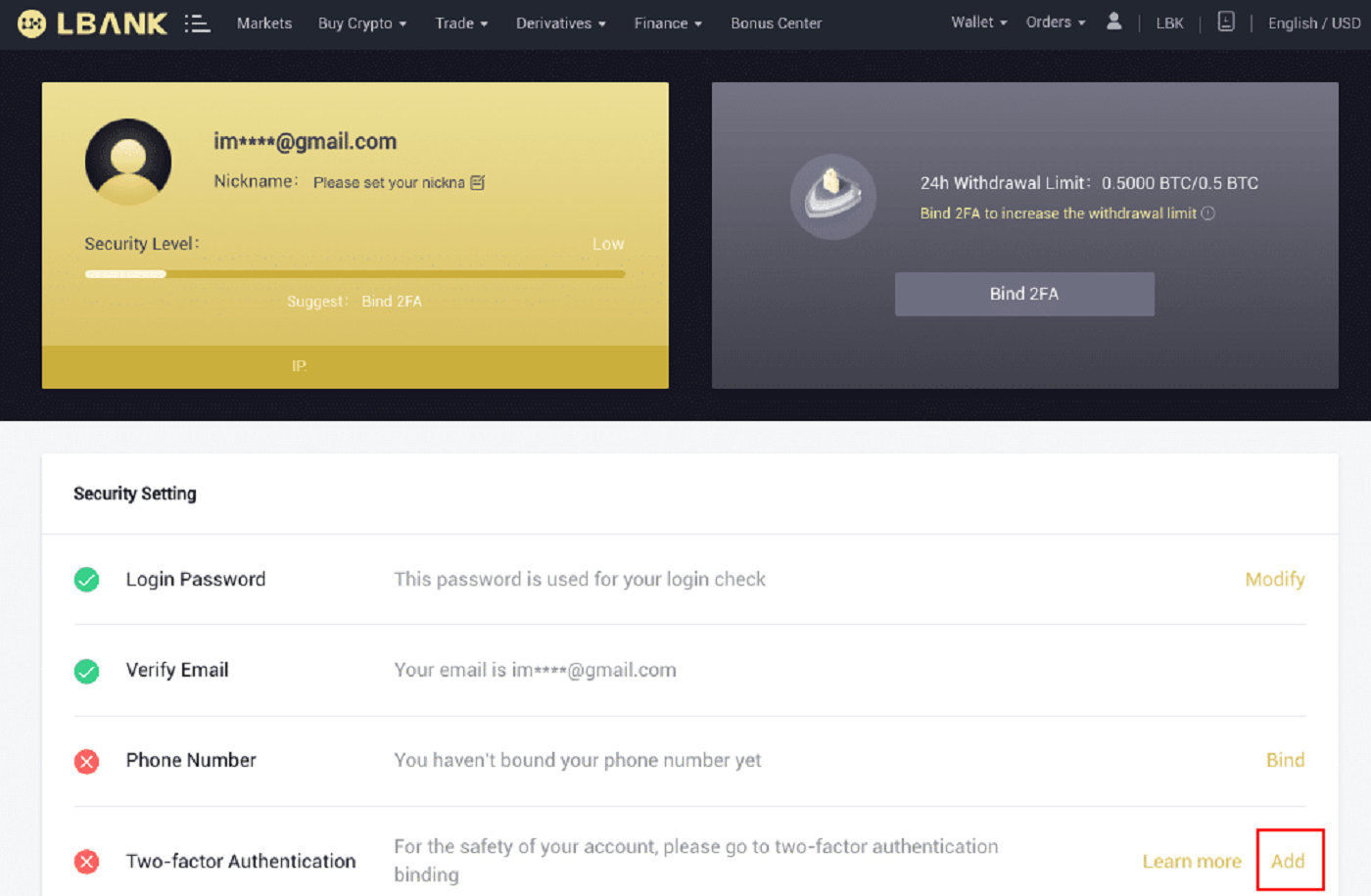
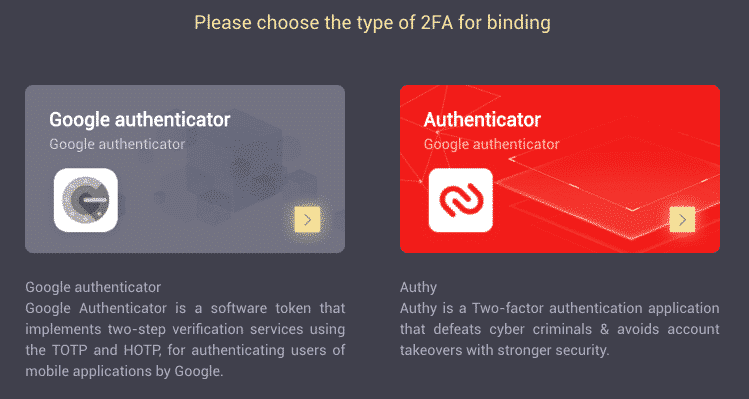
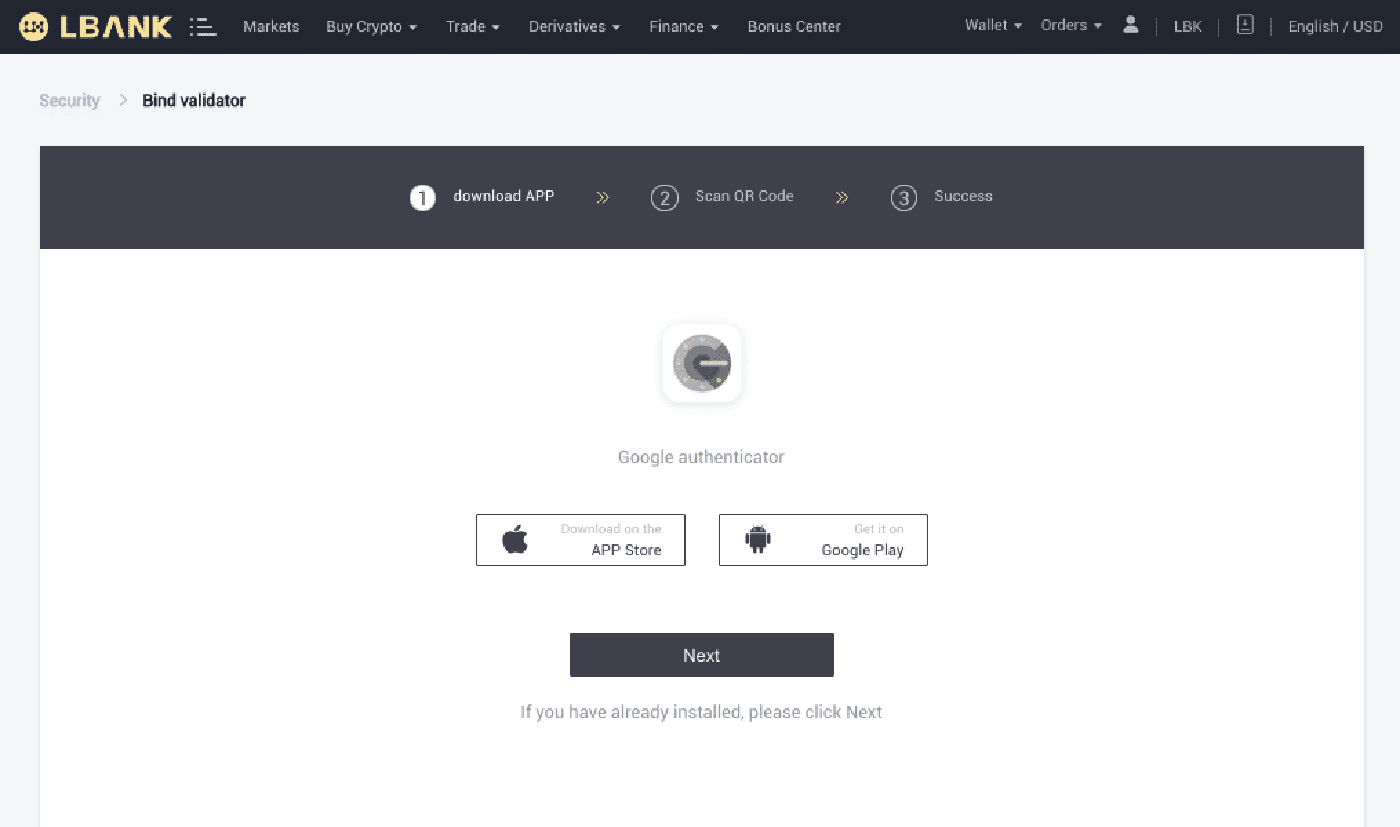
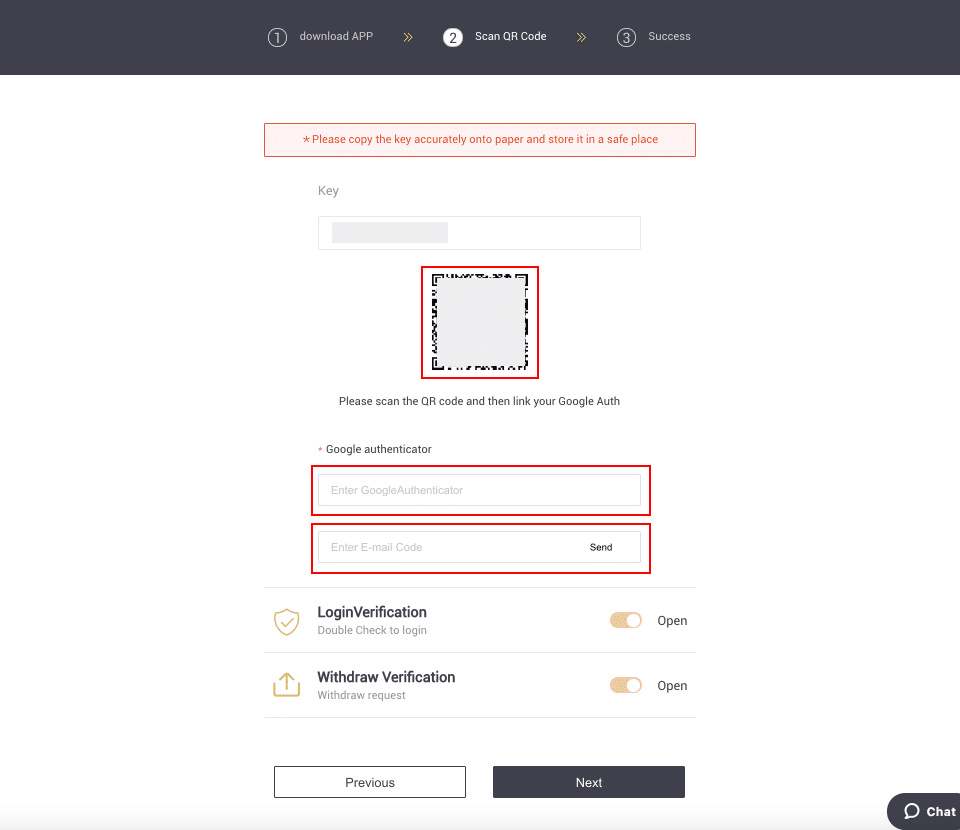
копче во долниот десен агол на екранот. Конечно, кликнете [Следно] .
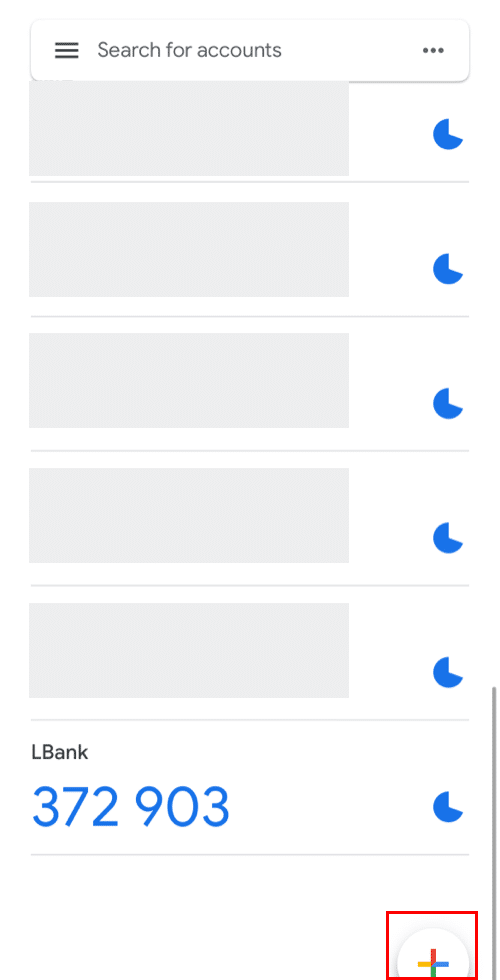
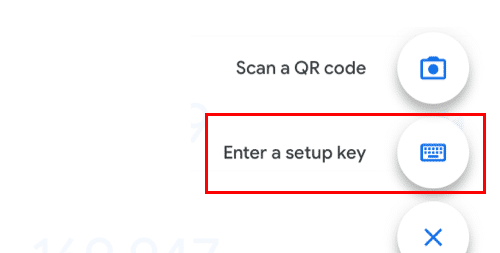
Можете рачно да го внесете копчето за поставување ако не можете да го скенирате.
Совет: запишете го резервниот клуч и зачувајте го. Во случај вашиот телефон да се изгуби, ќе можете да го вратите вашиот Google Authenticator користејќи го овој клуч.
Ве молиме внесете го кодот за потврда и кликнете [Следно].
6. Успешно го овозможивте Google Authenticator да ја заштити вашата сметка.
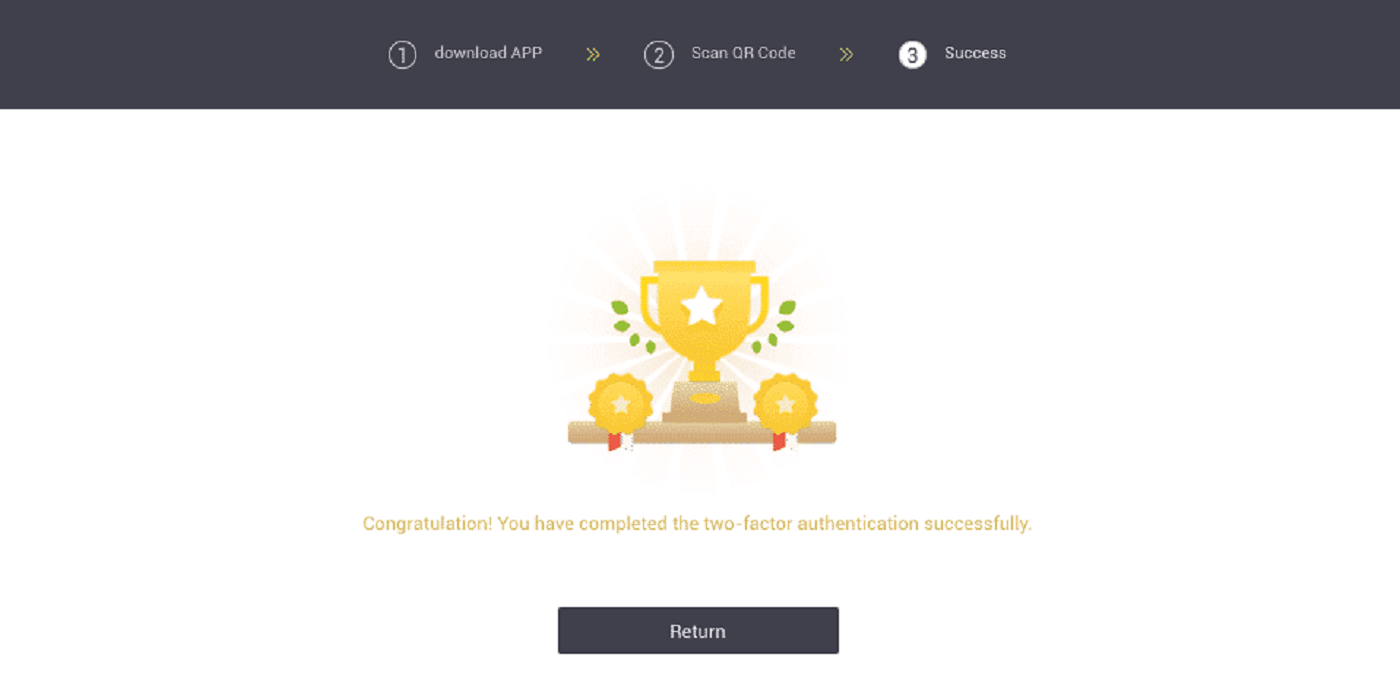
Често поставувани прашања (ЧПП) за Verify
Како да ја ресетирате автентикацијата на Google?
Случај 1: Ако вашиот Google Authenticator е оперативен, можете да го измените или деактивирате на следниов начин:1. На почетната страница, кликнете [Profile] - [Security] во горниот десен агол.
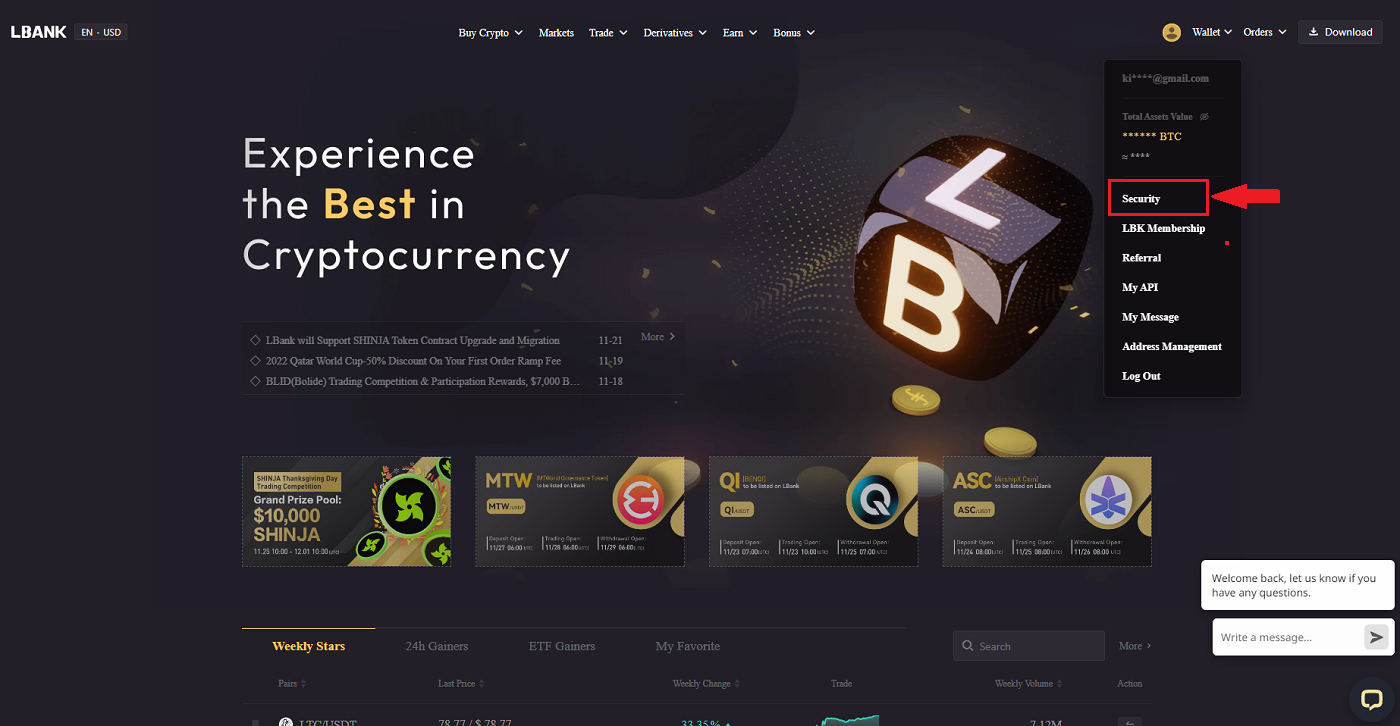
2. За веднаш да го замените вашиот тековен Google Authenticator, кликнете [Modify] веднаш до [Google Authentication] .
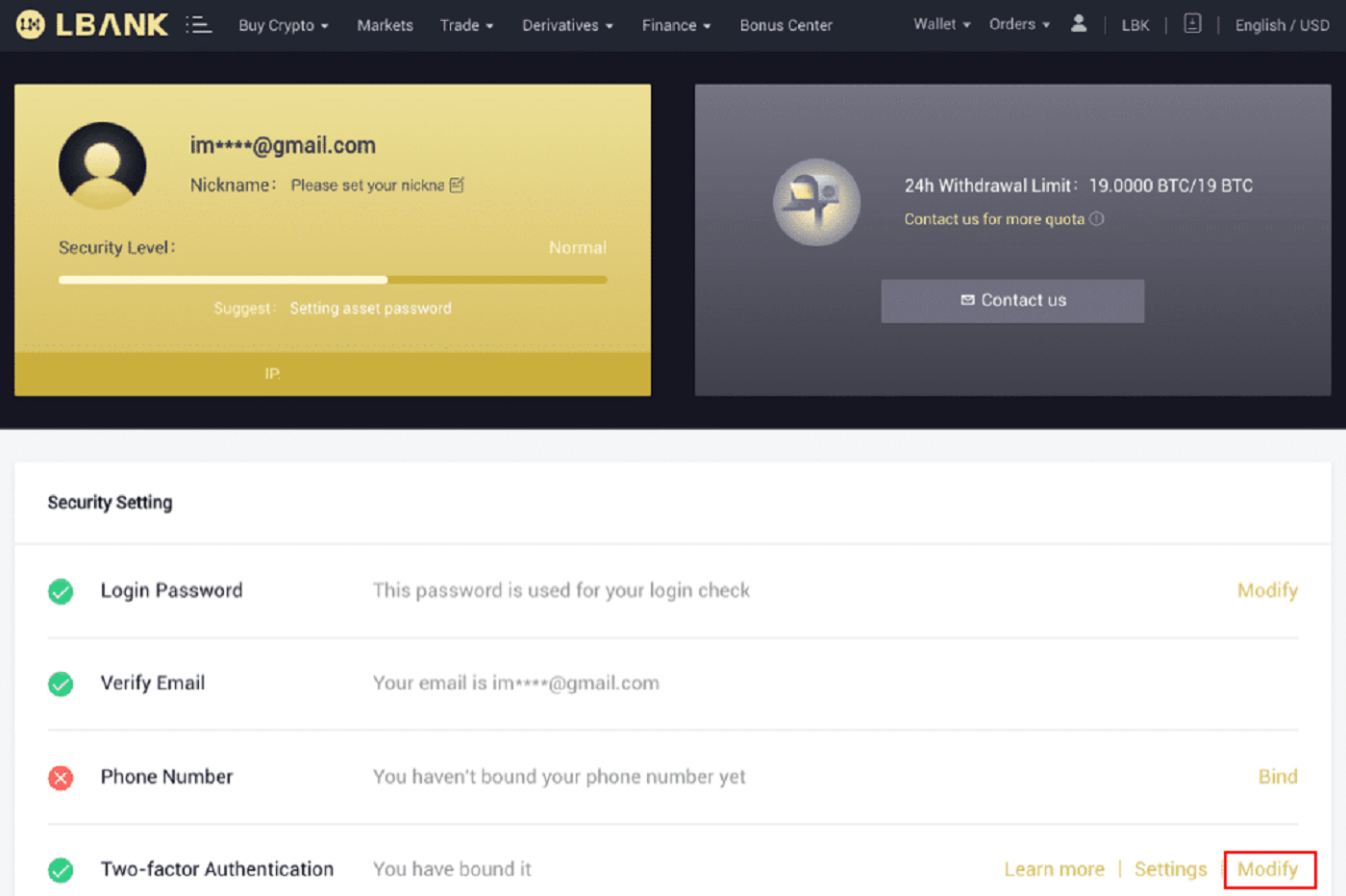
Имајте предвид дека кога ќе ја направите оваа измена, повлекувањата и продажбата на P2P ќе бидат оневозможени 24 часа.
3. Ве молиме кликнете [Next] ако претходно сте го инсталирале Google автентикаторот. Прво инсталирајте го Google Authenticator ако веќе го немате.

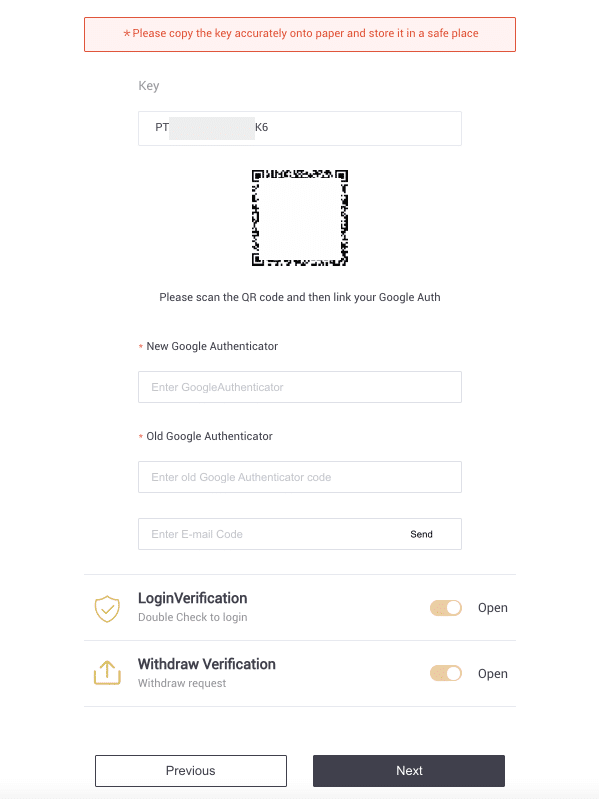
4. Пристапете до апликацијата Google Authenticator. За да го додадете резервниот клуч што штотуку го зачувавте, допрете[+] и изберете [Внесете клуч за поставување] . Кликнете на [Додај] .
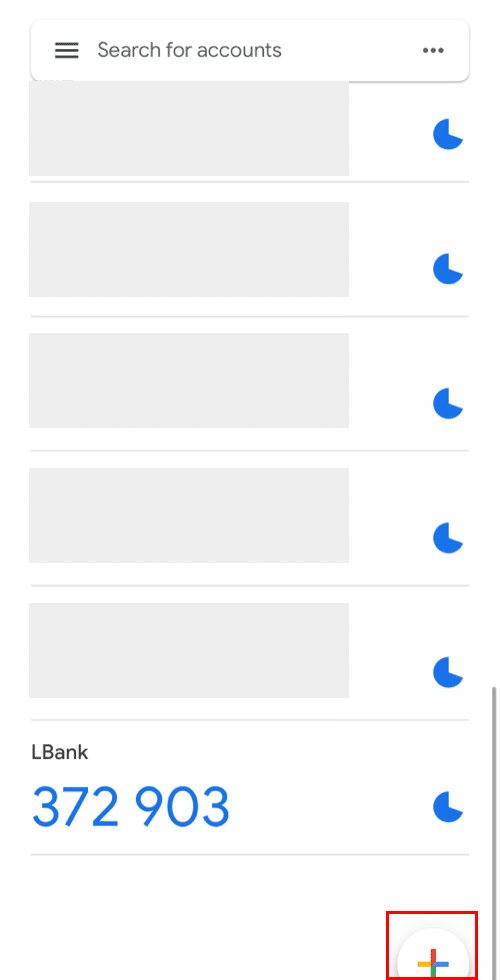
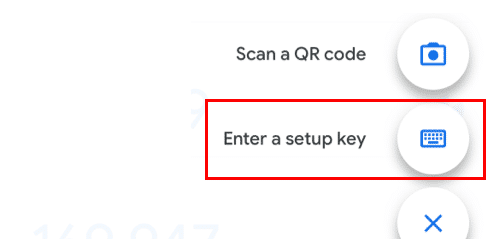
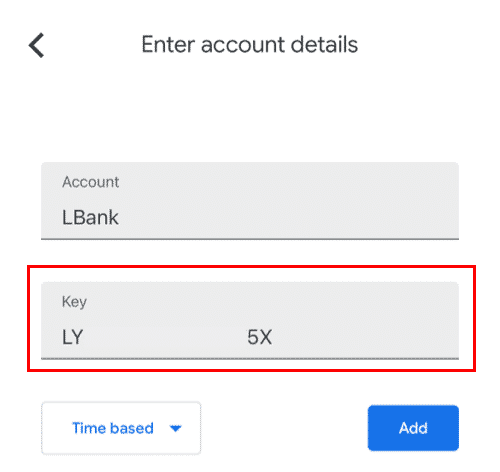
5. За да ја потврдите промената, вратете се на веб-локацијата на LBank и најавете се користејќи го вашиот нов Google Authenticator. За да ја завршите постапката, притиснете [Следно] .
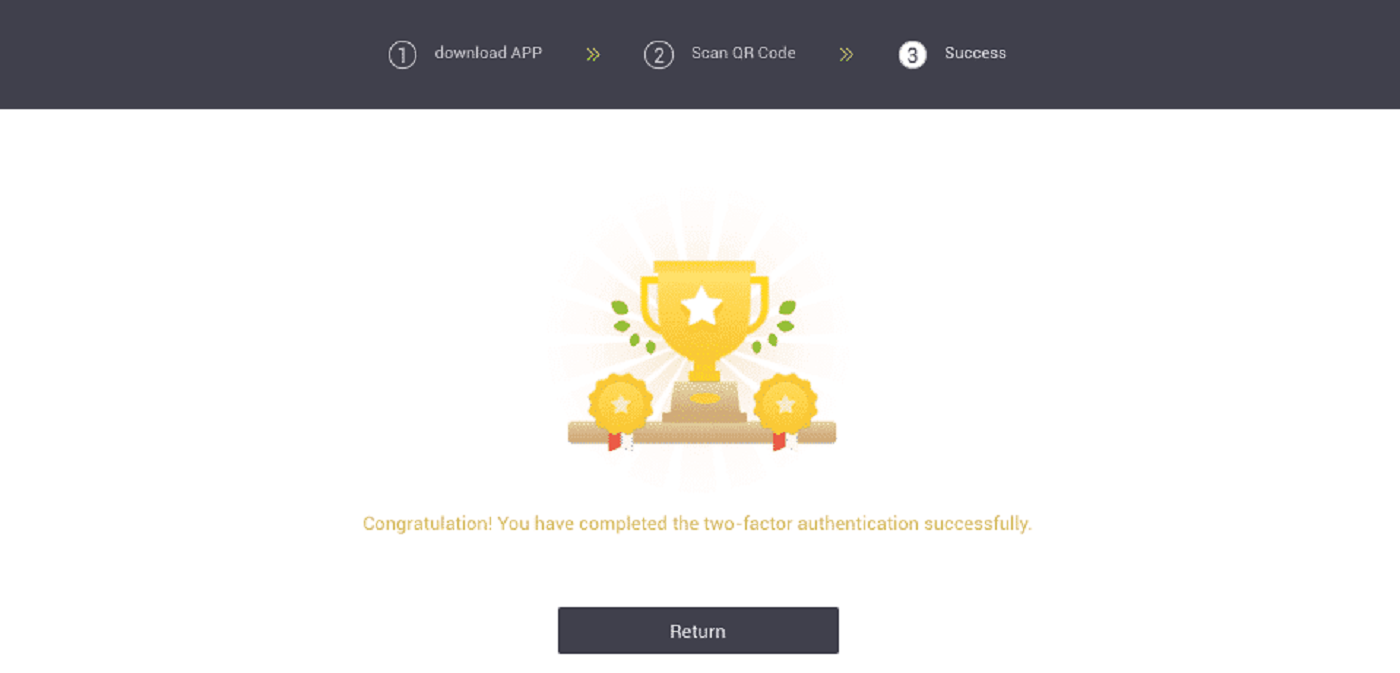
Случај 2: Ве молиме контактирајте со нашата онлајн поддршка за помош ако сте најавени на вашата сметка на LBank, но не можете да пристапите до вашата апликација Google Authenticator или таа повеќе не функционира.
Случај 3: Ве молиме контактирајте со нашата онлајн поддршка за помош ако не можете да ја користите вашата апликација Google Authenticator или да се најавите на вашата сметка на LBank.
Како да се реши грешката на кодот 2FA?
Ако примите порака „Грешка во кодот 2FA“ откако ќе го внесете вашиот код за автентикација на Google, пробајте ги решенијата подолу:
- Синхронизирајте го времето на вашиот мобилен телефон (за да ја синхронизирате апликацијата Google Authenticator) и вашиот компјутер (од кој се обидувате да се најавите).
- Одете на страницата за најавување LBank со режимот инкогнито на Google Chrome.
- Исчистете го кешот и колачињата на прелистувачот.
- Наместо тоа, обидете се да се најавите од апликацијата LBank.
Што можам да направам кога покажува „врзувањето не успеа“?
- Проверете дали сте ја инсталирале апликацијата Google Authenticator.
- Обидете се да го синхронизирате времето на вашиот мобилен телефон и вашиот компјутер.
- Проверете дали сте ја внеле точната лозинка и 2FA кодот.
- Осигурете се дека поставката за датум/време на вашиот мобилен телефон е поставена на „автоматско“.
Зошто не можам да добивам кодови за верификација со СМС?
LBank постојано ја подобрува нашата покриеност со СМС автентикација за да го подобри корисничкото искуство. Сепак, има некои земји и области кои моментално не се поддржани.
Ако не можете да овозможите автентикација со SMS, наместо тоа, користете ја автентикацијата на Google како примарна автентикација со два фактори. Може да се повикате на следниов водич: Како да се овозможи проверка на Google (2FA) .
Ако сте овозможиле автентикација на СМС, но сè уште не можете да примате СМС кодови, преземете ги следниве чекори:
- Погрижете се вашиот мобилен телефон да има добар мрежен сигнал.
- Оневозможете ги вашите антивирусни и/или заштитниот ѕид и/или апликациите за блокирање повици на вашиот мобилен телефон што потенцијално би можеле да го блокираат нашиот број на SMS кодови.
- Рестартирајте го вашиот мобилен телефон.
- Контактирајте ја онлајн услугата за рачна помош.